windowBackgroundWhite
Задаёт фон практически везде: например, фон списка чатов или настроек.
Создавая темы для Telegram на Android, Вы найдете некоторые элементы, переменную которых Вы не знаете, или найдёте какие-то переменные, и Вам не понятно, что они меняют. Во встроенном редакторе у переменных нет описания, и это только ухудшает ситуацию. В итоге, Вам приходится спрашивать кого-то, кто знает больше о создании тем.
Мы начали этот словарь, чтобы собрать описания переменных в одном месте. В словаре уже есть описания многих переменных, но ещё больше переменных ещё только предстоит описать. И Вы можете помочь нам с этим!
Каждая часть словаря — свободное ПО. Исходный код этого сайта доступен на GitLab здесь, а самой важной части словаря — базы данных — доступен на GitLab здесь. Вы можете помочь сделать эти части лучше, создавая Merge Requests в репозиториях выше, и как только их примут, Ваши изменения будут сразу видны на этом сайте!
В этом разделе содержится список терминов, с которыми рекомендуется ознакомиться, прежде чем начать пользоваться словарём.
Резервная переменная — это переменная, которая используется вместо описываемой при выполнении следующих условий:
описываемая переменная отсутствует в файле темы, т.е. для неё установлен цвет по умолчанию;
резервная переменная присутствует в файле темы, т.е. для неё установлен пользовательский цвет.
Например, для dialogShadowLine резервной переменной является chat_emojiPanelShadowLine. Возможны следующие ситуации:
обе переменные отсутствуют в файле темы — для обеих переменных используются цвета из стандартной темы;
dialogShadowLine отсутствует в файле темы, а chat_emojiPanelShadowLine — присутствует. В этом случае первая переменная окрашивается в цвет последней;
dialogShadowLine присутствует в файле темы — цвет обеих переменных определяется как обычно.
Задаёт фон практически везде: например, фон списка чатов или настроек.
Задаёт второстепенный фон: например, фон в настройках между разделами, или фон после истории звонков, если он не занимает весь экран.
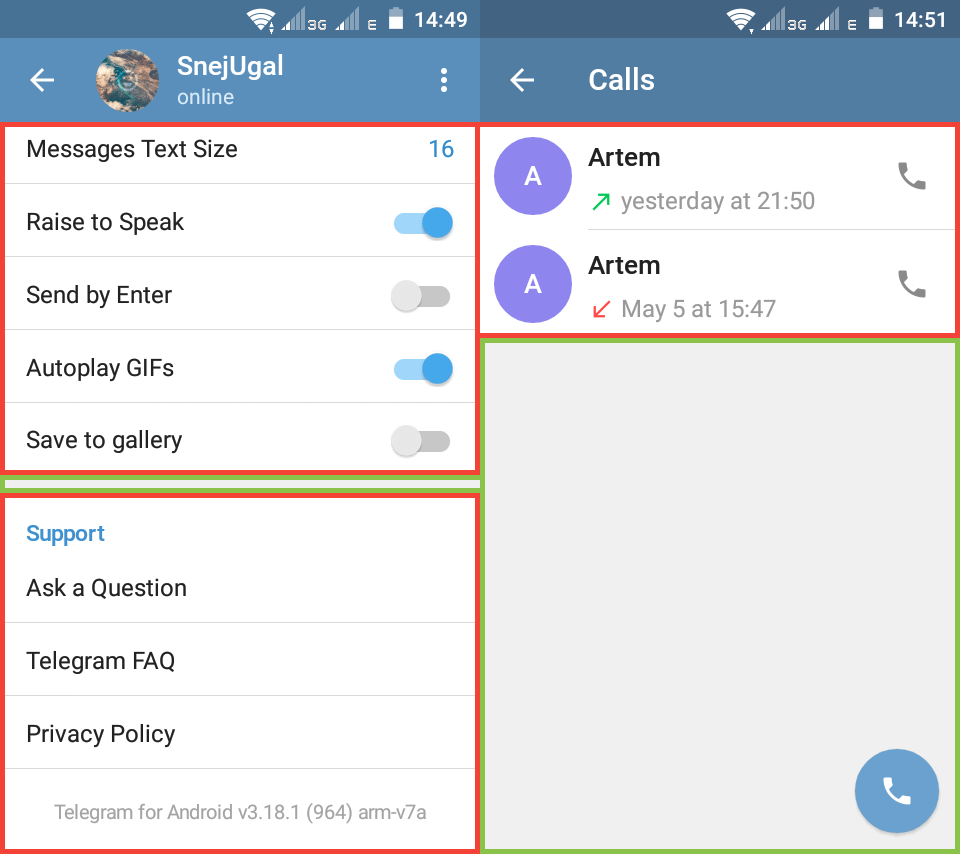
windowBackgroundWhite, зелёное — windowBackgroundGray.Задает цвет фона чата.
Будьте осторожны: если вы использовали картинку в качестве фона, телеграм будет сжимать ее каждый раз, когда вы меняете любую переменную через редактор тем приложения. Поэтому после всех внесенных изменений установите картинку снова.
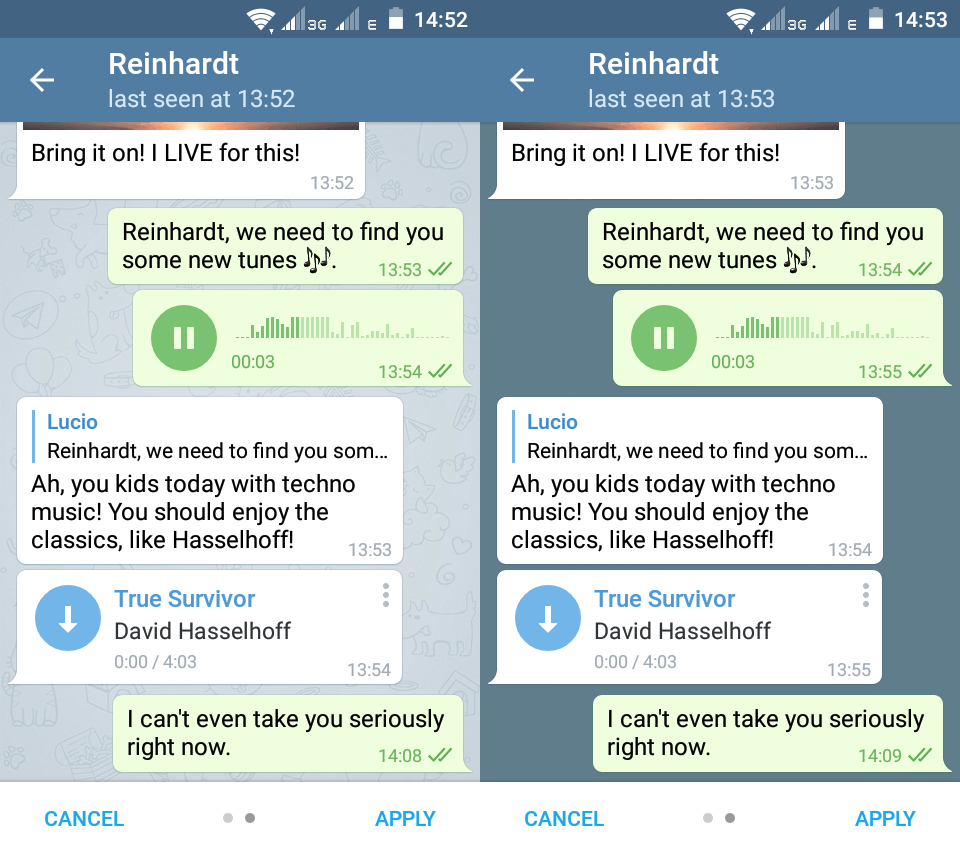
Задаёт цвет основного текста в приложении.
Будьте внимательны: цвет заголовков в результатах инлайн-бота также устанавливается этой переменной, хотя фон результатов устанавливается chat_messagePanelBackground, а не windowBackgroundWhite. Подумайте о том, чтобы задавать chat_messagePanelBackground и windowBackgroundWhite один и тот же цвет, или проверяйте читабельность результатов бота.
Задаёт цвет иконок у кнопок перехода в другие разделы приложения. Их можно увидеть, например, в Настройках или над списком контактов.
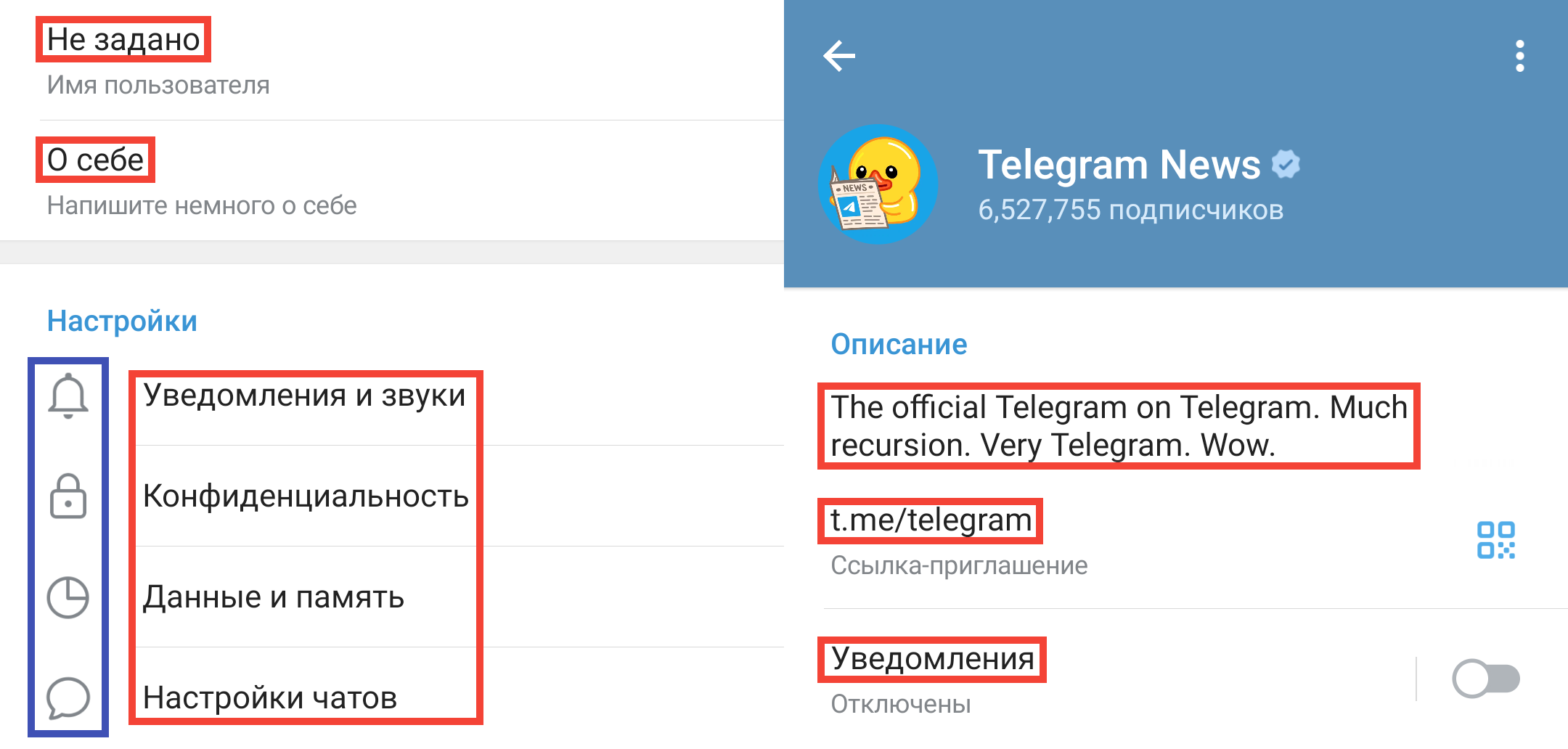
windowBackgroundWhiteBlackText,windowBackgroundWhiteGrayIcon.Задаёт цвет текста времени последнего входа у контактов/участников группы.
Задаёт цвет:
текста описаний под названиями в Настройках;
иконок в шапке в общих медиа;
иконки Вернуться назад на экране смены номера телефона.
Будьте внимательны: цвет текста описания в результатах инлайн-бота также устанавливается этой переменной, хотя фон результатов устанавливается chat_messagePanelBackground, а не windowBackgroundWhite. Подумайте о том, чтобы задавать chat_messagePanelBackground и windowBackgroundWhite один и тот же цвет или проверяйте читабельность результатов бота.
Задаёт цвет:
текста количества участников, информации о файлах и т.д. в результатах поиска в списке чатов;
текста версии приложения внизу экрана Настроек.
Будьте внимательны: цвет имени пользователя у инлайн-ботов и участников чата в окне подсказок также устанавливается этой переменной, хотя фон окна устанавливается chat_messagePanelBackground, а не windowBackgroundWhite. Подумайте о том, чтобы задавать chat_messagePanelBackground и windowBackgroundWhite один и тот же цвет или проверяйте читабельность результатов бота.
Задаёт цвет:
текста описаний под секциями в Настройках;
столбца букв слева в Контактах, когда установлена сортировка по имени.
Задаёт цвет информационного текста на экранах:
смены номера телефона;
установки или смены кода-пароля.
Задаёт цвет информационного текста под полем ввода:
при изменении имени пользователя или информации о себе в Настройках;
при создании нового канала.
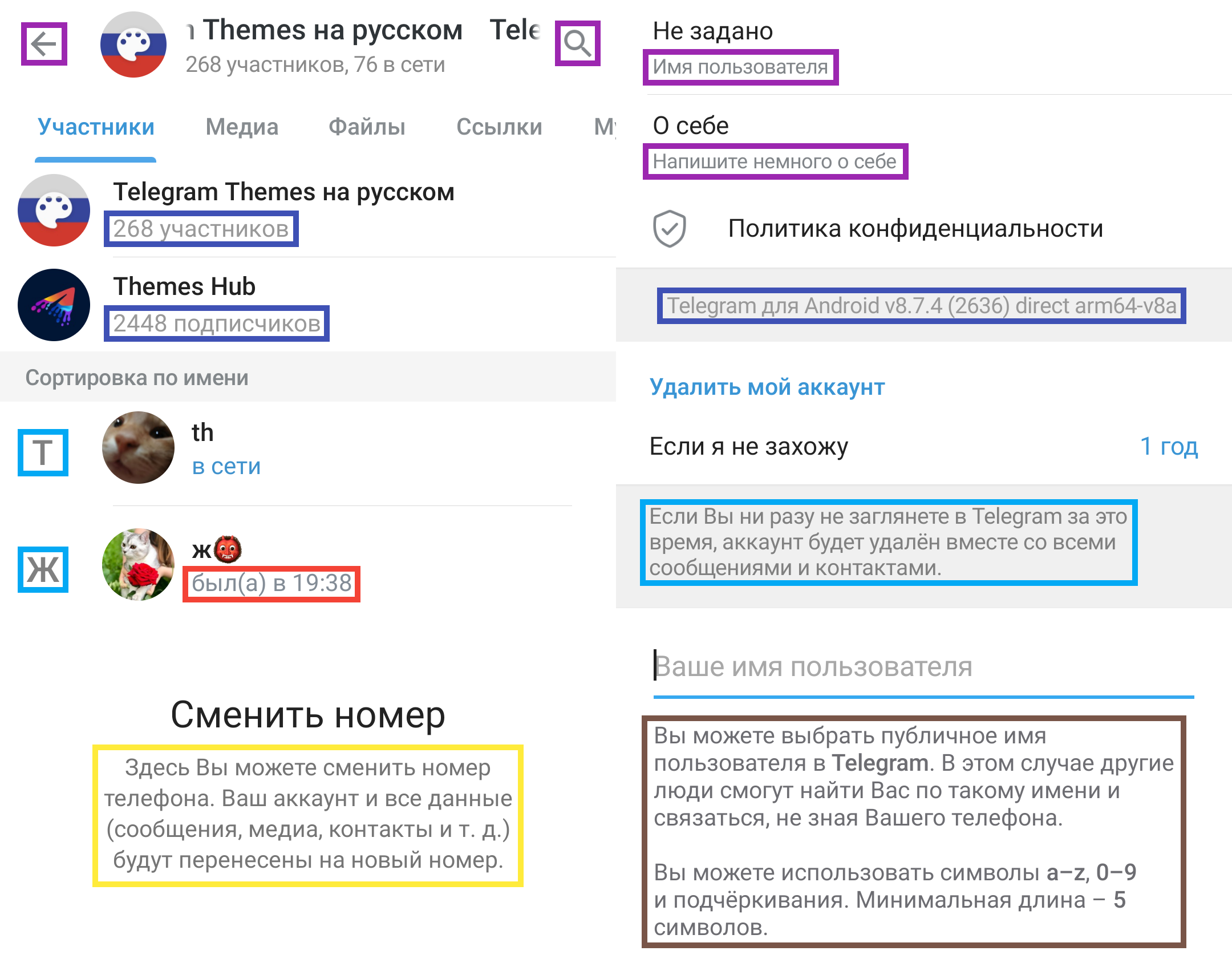
windowBackgroundWhiteGrayText,windowBackgroundWhiteGrayText2,windowBackgroundWhiteGrayText3,windowBackgroundWhiteGrayText4,windowBackgroundWhiteGrayText6,windowBackgroundWhiteGrayText8.Задаёт цвет текста красной кнопки "Сбросить настройки автозагрузки" в Настройках → Данные и память.
Примечание: Вы не сможете изменить эту переменную через редактор тем приложения, поэтому используйте .attheme editor, чтобы изменить цвет.
Задаёт цвет текста и иконки у красной кнопки "Завершить все другие сеансы" в Настройках → Устройства.
Задаёт цвет текста и нижней границы при неправильном вводе данных в Telegram Passport.
Задаёт цвет текста при неправильном вводе имени пользователя, когда оно не соответствует требованиям или уже занято.
Задаёт цвет текста красной кнопки "Удалить все исключения" в Настройках → Уведомления и звуки → Уведомления из чатов (любой раздел).
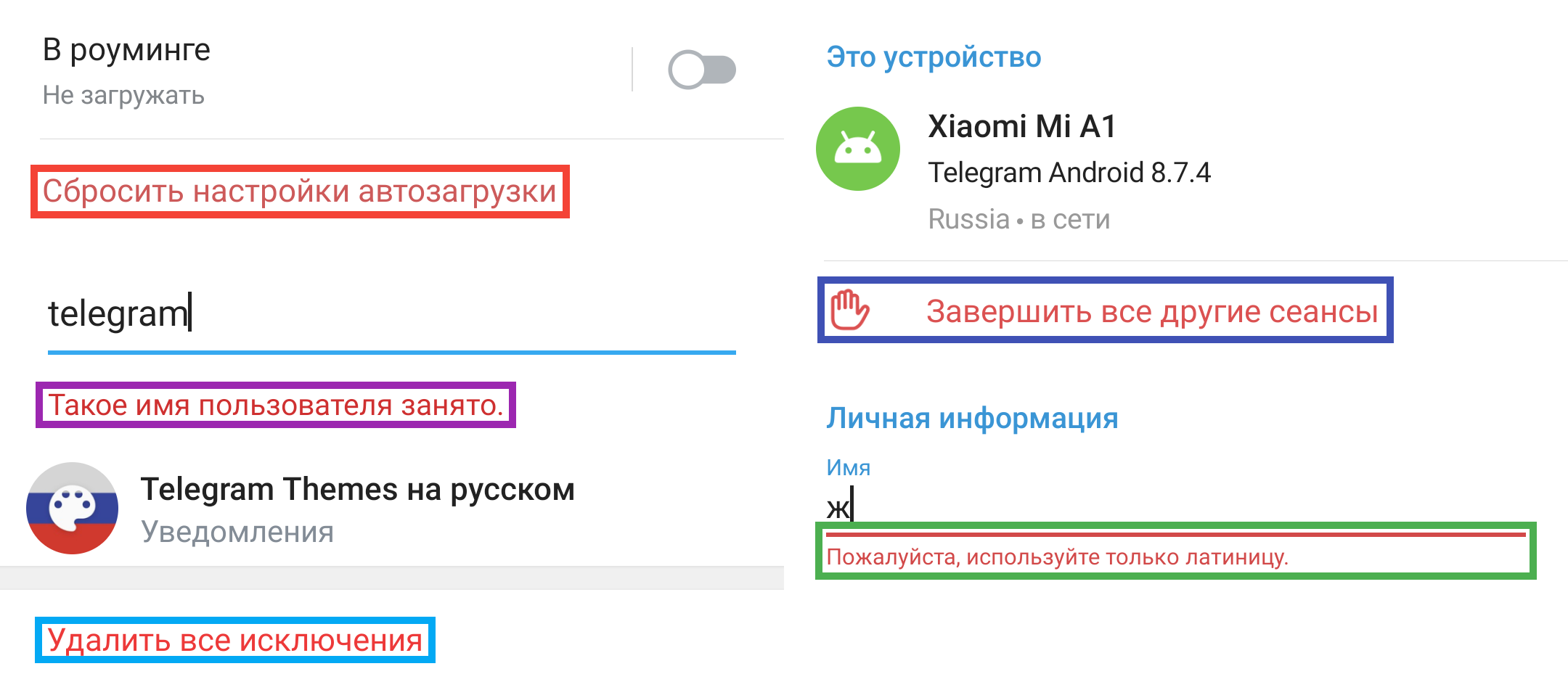
windowBackgroundWhiteRedText,windowBackgroundWhiteRedText2,windowBackgroundWhiteRedText3,windowBackgroundWhiteRedText4,windowBackgroundWhiteRedText5.Задаёт цвет текста при правильном вводе имени пользователя, когда оно соответствует требованиям и не занято.
Задаёт цвет текста прироста в статистике канала в секции "Общая".
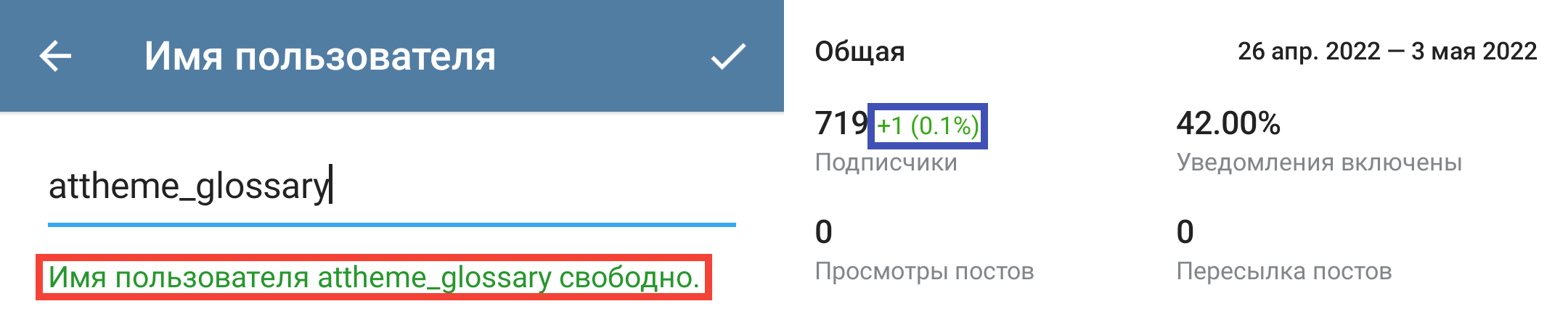
windowBackgroundWhiteGreenText,windowBackgroundWhiteGreenText2.Задаёт цвет:
текста кнопки "ещё", раскрывающей полный текст описания в группах и каналах;
текста "в сети" у контактов/участников группы.
Задаёт цвет:
текста кнопки "Присоединиться" под описанием канала;
текста кнопки "Создать новую папку" в Настройках → Папки.
Задаёт цвет текста "в сети" в результатах поиска в списке чатов.
Задаёт цвет:
текста и иконки у кнопок изменения фона и темы в Настройках → Настройки темы;
текста подходящих результатов поиска.
Задаёт цвет текста кнопки "Задать пароль" в Telegram Passport, когда отключена двухэтапная аутентификация.
Задаёт цвет текста пинга подключенного прокси.
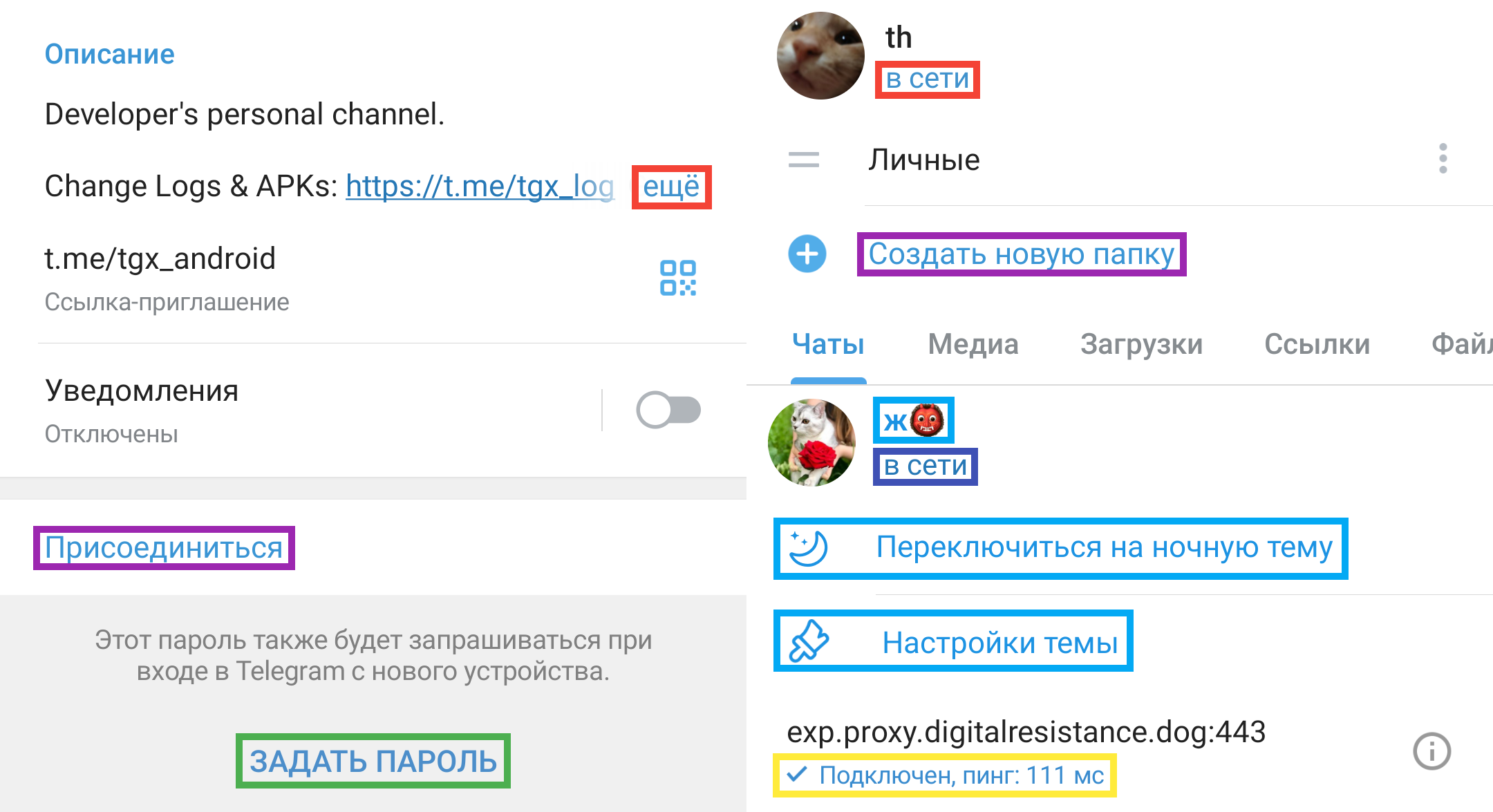
windowBackgroundWhiteBlueText,windowBackgroundWhiteBlueText2,windowBackgroundWhiteBlueText3,windowBackgroundWhiteBlueText4,windowBackgroundWhiteBlueText5,windowBackgroundWhiteBlueText6.Задаёт цвет заголовков в Настройках.
Задаёт цвет текста выбранных опций и значений в Настройках.
Задаёт цвет текста кнопок:
"Добавить исключение" в Настройках → Уведомления и звуки → Уведомления из чатов (любой раздел);
"Добавить участника" под описанием группы.
Задаёт цвет иконки у кнопок:
"Добавить исключение" в Настройках → Уведомления и звуки → Уведомления из чатов (любой раздел);
"Добавить участника" под описанием группы.
Задаёт цвет:
текста ссылок в общих медиа и описании канала;
текста ссылок вида @username и t.me/username в профиле и описании группы.
Задаёт цвет эффекта нажатия на ссылку в общих медиа.
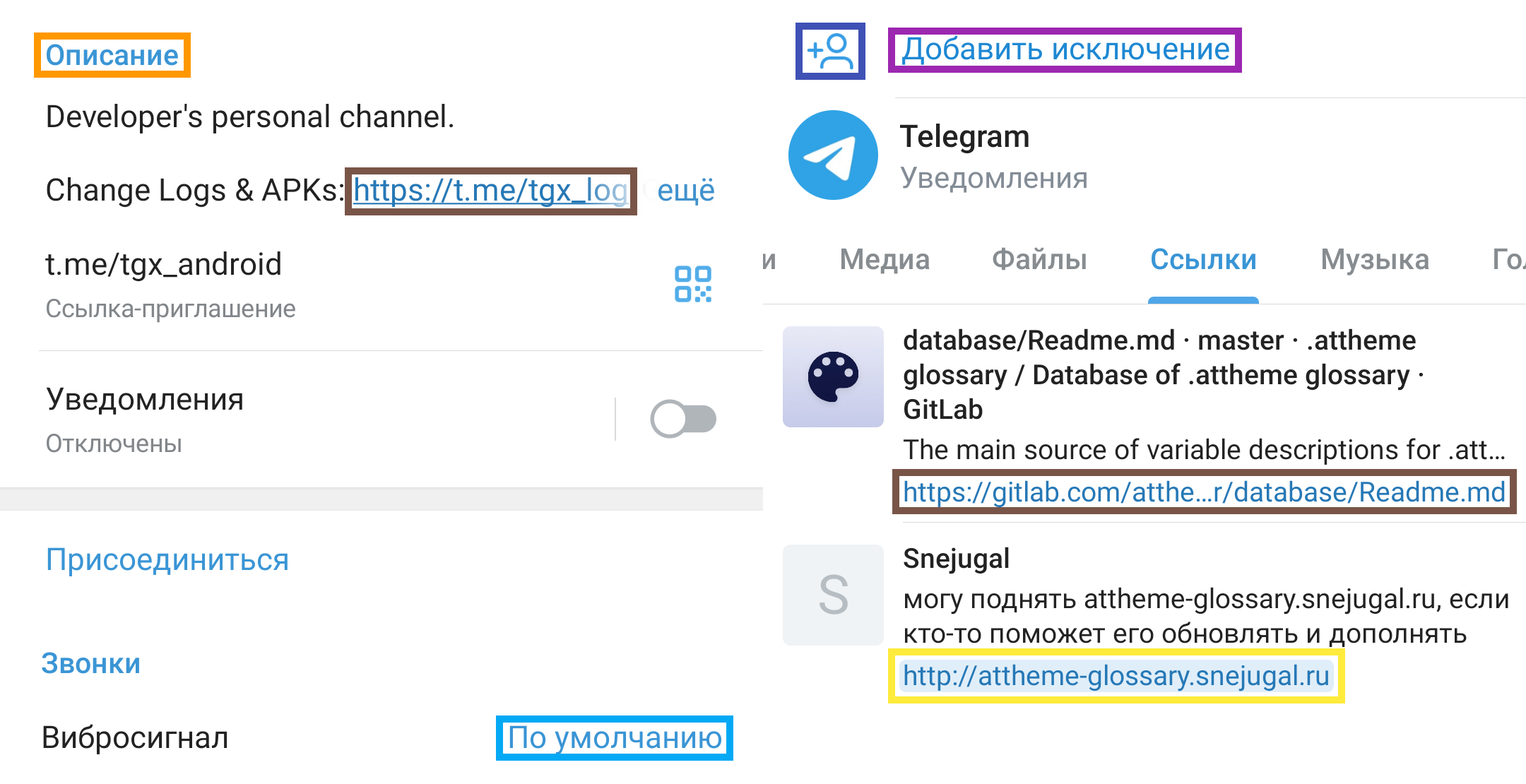
windowBackgroundWhiteBlueHeader,windowBackgroundWhiteValueText,windowBackgroundWhiteBlueButton,windowBackgroundWhiteBlueIcon,windowBackgroundWhiteLinkText,windowBackgroundWhiteLinkSelection.Можно найти, нажав на плавающую кнопку "Добавить контакт" в нижнем правому углу в Контактах.
Примечание: цвет вводимого текста задаётся windowBackgroundWhiteBlackText.
Задаёт цвет текста подсказки ввода.
Задаёт цвет нижней границы у неактивного поля ввода.
Задаёт цвет нижней границы у активного поля ввода.
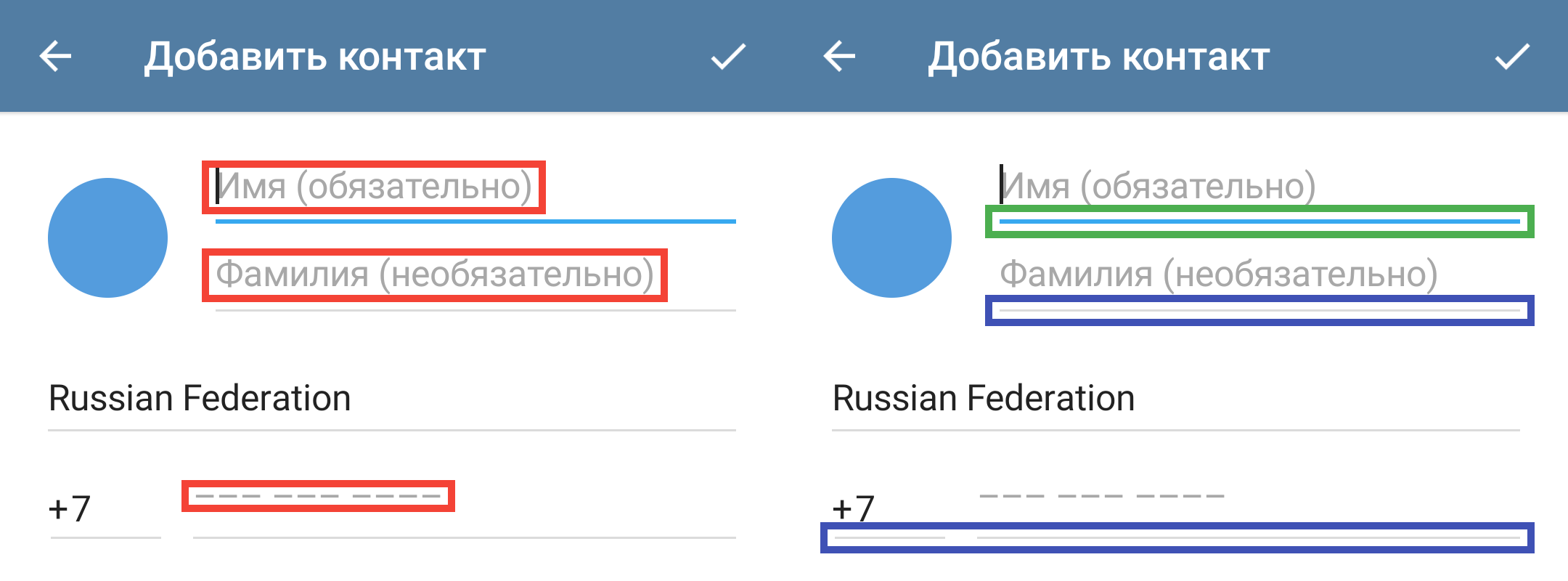
windowBackgroundWhiteHintText,windowBackgroundWhiteInputField,windowBackgroundWhiteInputFieldActivated.Можно найти, нажав на плавающую кнопку "Добавить контакт" в нижнем правому углу в Контактах.
Задаёт цвет нижней границы элемента, выбранного из списка.
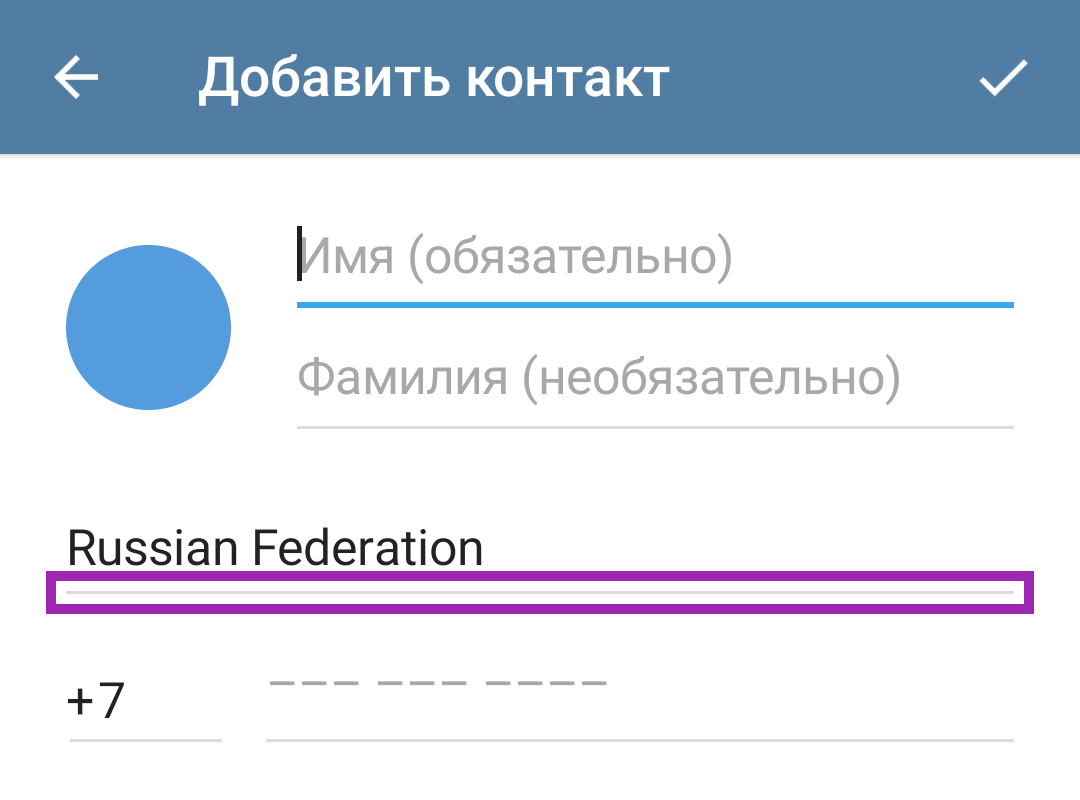
windowBackgroundGrayLine.Задаёт цвет неактивного переключателя в Настройках.
Задаёт цвет активного переключателя в Настройках.
Задаёт цвет неактивного переключателя на экране изменения возможностей участников группы или администратора. Если Вы не можете предоставить какую-либо возможность, переключатель будет иметь более бледный цвет, чем тот, который Вы выбрали.
Задаёт цвет:
активного переключателя на экране изменения возможностей участников группы или администратора. Если Вы не можете отозвать какую-либо возможность, переключатель будет иметь более бледный цвет, чем тот, который Вы выбрали;
иконки QR-кода в профиле справа от публичной ссылки.
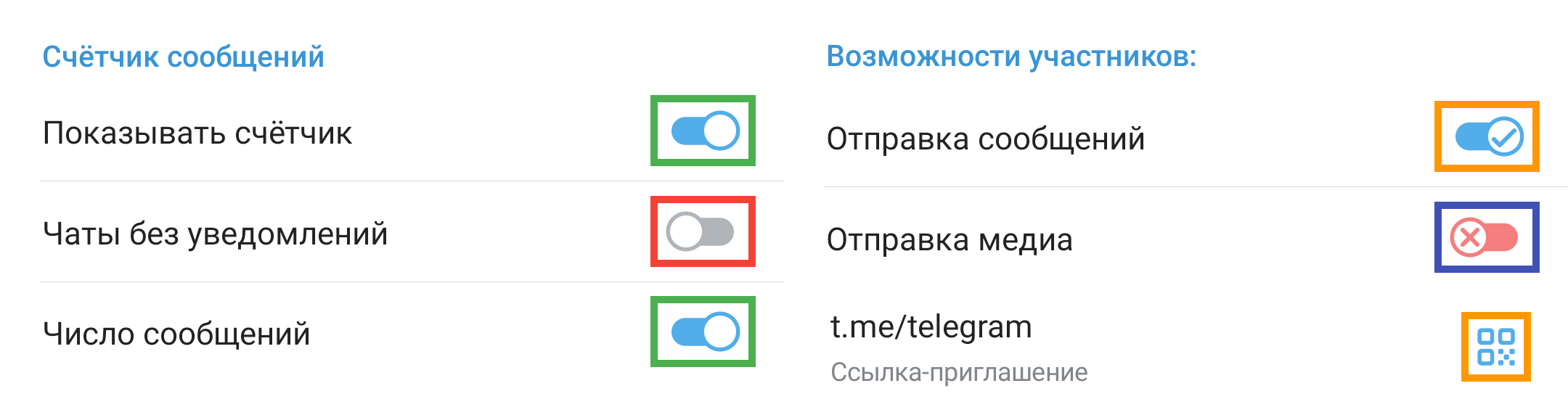
switchTrack,switchTrackChecked,switch2Track,switch2TrackChecked.Можно найти в Настройках → Данные и память → Автозагрузка медиа (любой раздел).
Задаёт цвет фона неактивной панели.
Резервная переменная: windowBackgroundWhite.
Задаёт цвет фона активной панели.
Резервная переменная: windowBackgroundWhite.
Задаёт цвет текста на панели.
Резервная переменная: windowBackgroundWhiteBlackText.
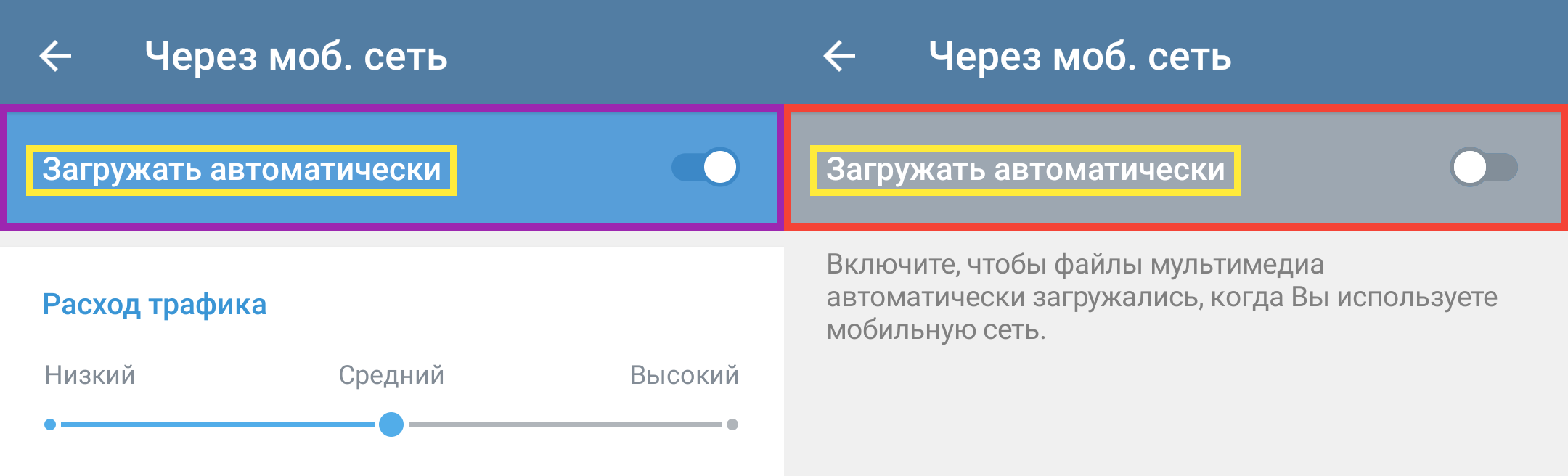
windowBackgroundUnchecked,windowBackgroundChecked,windowBackgroundCheckText.Задаёт цвет неактивного глобального переключателя.
Задаёт цвет кружка внутри неактивного глобального переключателя.
Резервная переменная: windowBackgroundWhite.
Задаёт цвет эффекта нажатия на неактивный глобальный переключатель.
Резервная переменная: listSelectorSDK21.
Задаёт цвет активного глобального переключателя.
Задаёт цвет кружка внутри активного глобального переключателя.
Резервная переменная: windowBackgroundWhite.
Задаёт цвет эффекта нажатия на активный глобальный переключатель.
Резервная переменная: listSelectorSDK21.
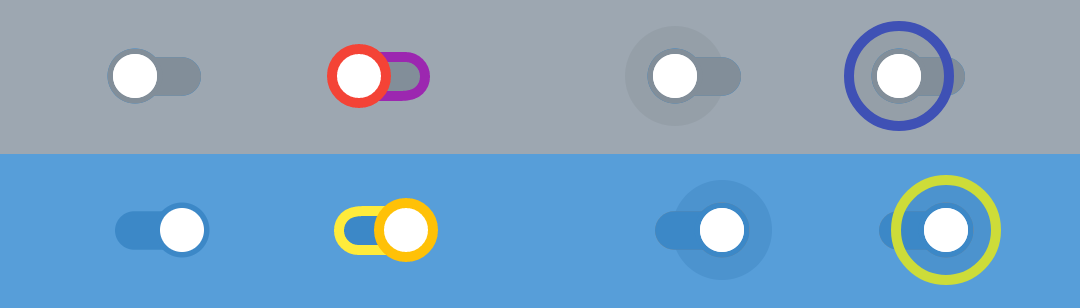
switchTrackBlue,switchTrackBlueThumb,switchTrackBlueSelector,switchTrackBlueChecked,switchTrackBlueThumbChecked,switchTrackBlueSelectorChecked.Примечание: если Вы используете редактор тем приложения, следующие переменные можно изменить, перейдя в Настройки → Настройки чатов.
Задаёт цвет неактивной радиокнопки в Настройках → Язык и во всплывающих диалоговых окнах.
Задаёт цвет:
активной радиокнопки в Настройках → Язык;
галки в Настройках → Стикеры и эмодзи → Быстрая реакция;
галки в выпадающем меню в общих медиа.
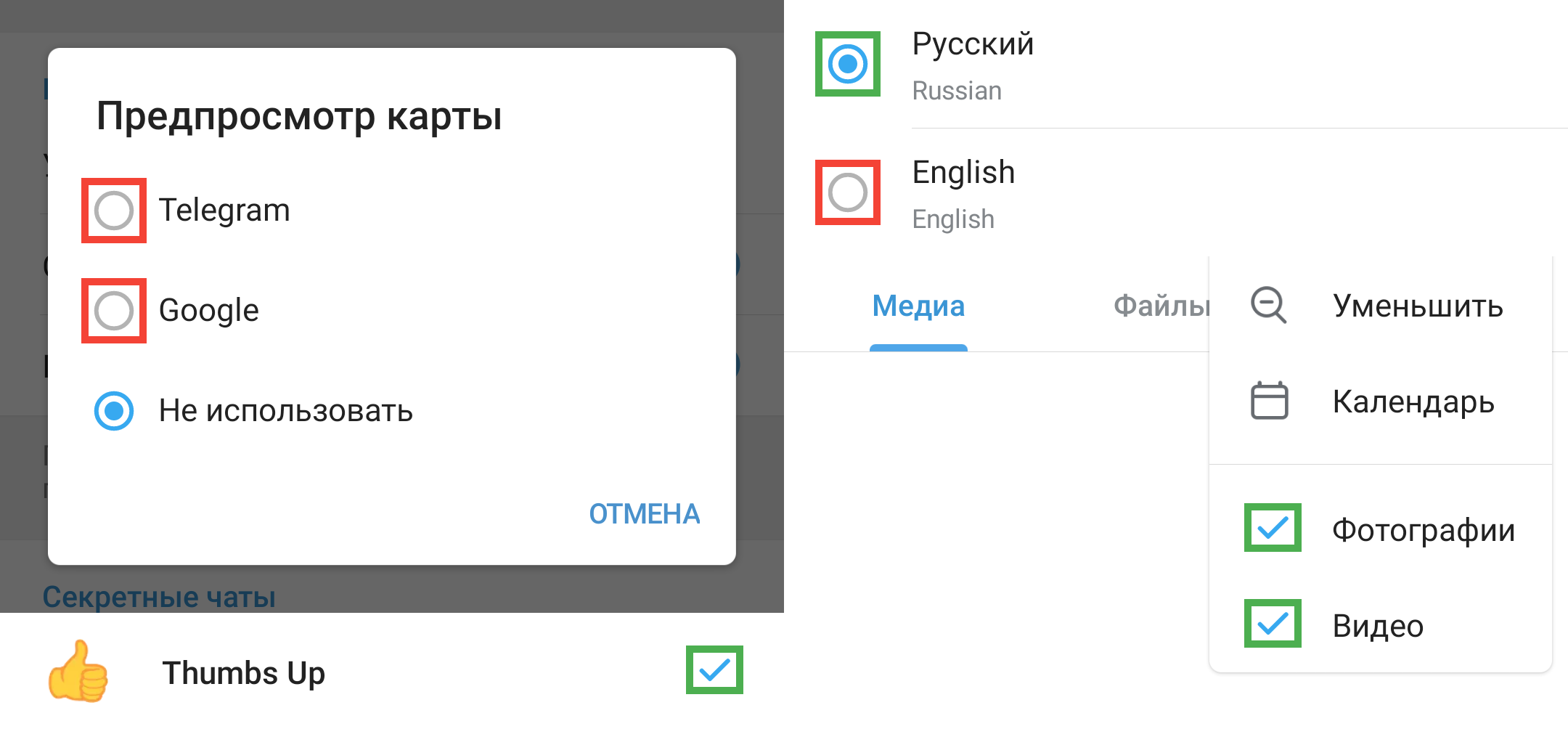
radioBackground,radioBackgroundChecked.Задаёт цвет неактивного чекбокса в Настройках → Язык → Не переводить (нужно включить функцию "Показать кнопку «Перевести»").
Примечание: если Вы используете редактор тем приложения, эту переменную можно изменить, нажав на плавающую кнопку снизу справа в списке чатов и выбрав "Создать группу".
Резервная переменная: chats_unreadCounterMuted.
Задаёт цвет фона активного чекбокса у выбранных чатов/сообщений.
Задаёт цвет:
галки внутри активного чекбокса у выбранных чатов/сообщений;
неактивного чекбокса у остальных сообщений.
Будьте внимательны: эта переменная также задаёт цвет:
иконки "+" внутри кружка у кнопки "Создать новую папку" в Настройках → Папки, хотя цвет фона кружка устанавливается switchTrackChecked, а не checkbox;
галки внутри активного чекбокса в Настройках → Язык → Не переводить, хотя цвет фона чекбокса устанавливается radioBackgroundChecked, а не checkbox;
галки внутри цветных чекбоксов в Настройках → Данные и память → Использование памяти → Очистить кэш Telegram. Фон этих чекбоксов устанавливается следующими переменными:
statisticChartLine_blue;
statisticChartLine_golden;
statisticChartLine_green;
statisticChartLine_indigo;
statisticChartLine_red;
statisticChartLine_lightgreen;
statisticChartLine_lightblue.
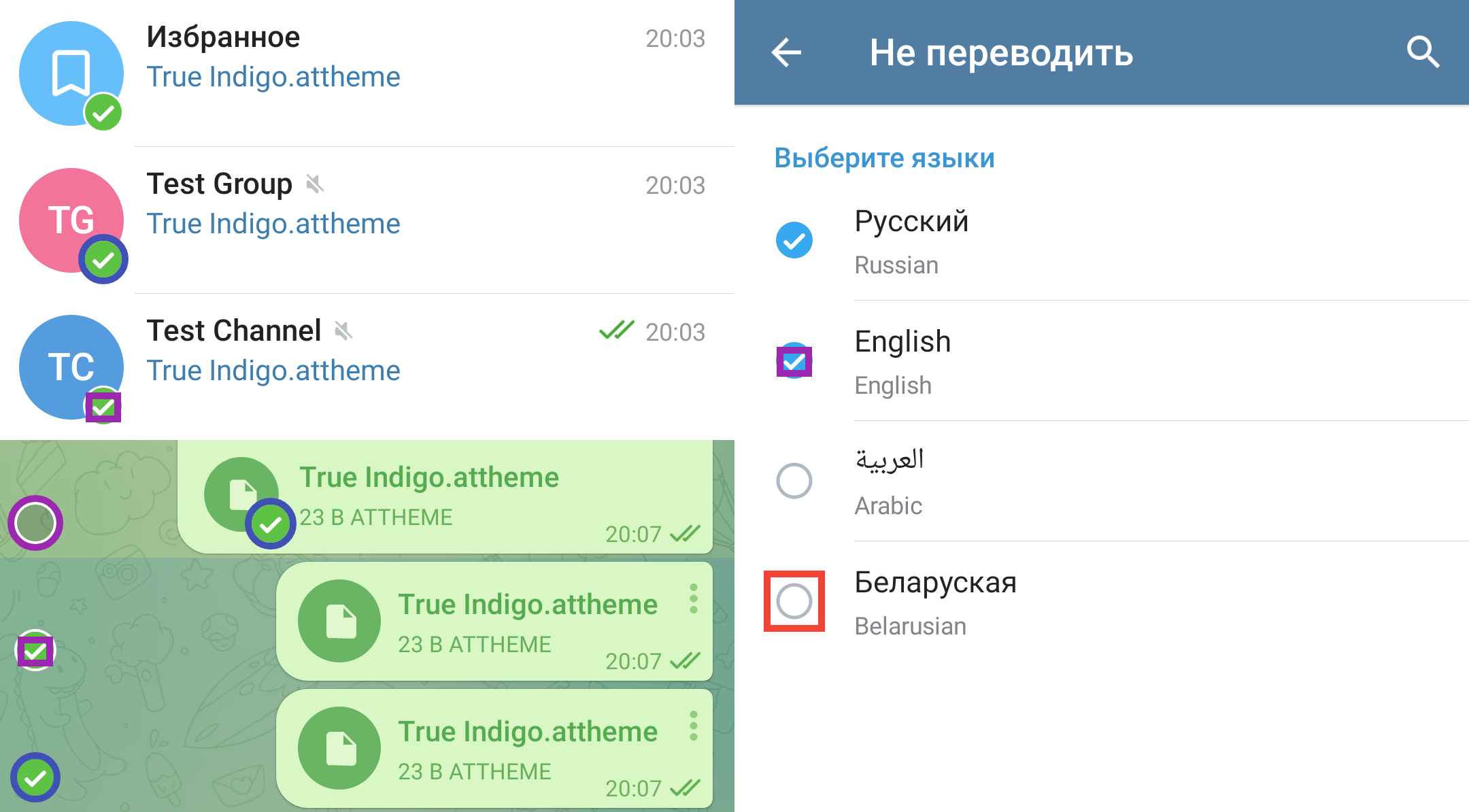
checkboxDisabled,checkbox,checkboxCheck.Можно найти, например, открыв боковое меню в списке чатов и выбрав "Добавить аккаунт".
Задаёт цвет неактивного чекбокса.
Задаёт цвет фона активного чекбокса.
Задаёт цвет галки внутри активного чекбокса.
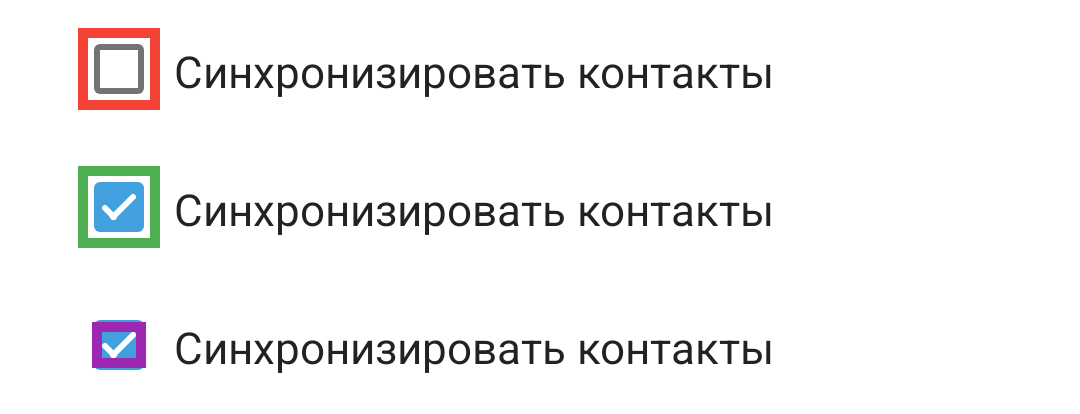
checkboxSquareUnchecked,checkboxSquareBackground,checkboxSquareCheck.Задаёт цвет фона индикатора загрузки при нажатии на кнопку авторизации в Telegram Passport.
Примечание: если Вы используете редактор тем приложения, эту переменную можно изменить, открыв любой чат.
Задаёт цвет заливки индикатора загрузки при нажатии на кнопку авторизации в Telegram Passport.
Примечание: если Вы используете редактор тем приложения, эту переменную можно изменить, открыв любой чат.
Задаёт цвет фона индикатора загрузки на панели действий. Его можно увидеть, например, при подтверждении пароля в Telegram Passport.
Задаёт цвет заливки индикатора загрузки на панели действий. Его можно увидеть, например, при подтверждении пароля в Telegram Passport.

contextProgressInner1 и contextProgressOuter1,contextProgressInner2 и contextProgressOuter2.Примечание: если Вы используете редактор тем приложения, следующие переменные можно изменить, открыв список чатов.
Задаёт цвет индикатора загрузки при переходе на другой экран приложения.
Задаёт цвет фона индикатора загрузки при переходе по внутренним ссылкам вида @username и t.me/username.
Резервная переменная: windowBackgroundGray.
Задаёт цвет индикатора загрузки при переходе по внутренним ссылкам вида @username и t.me/username.
Резервная переменная: chats_menuItemIcon.
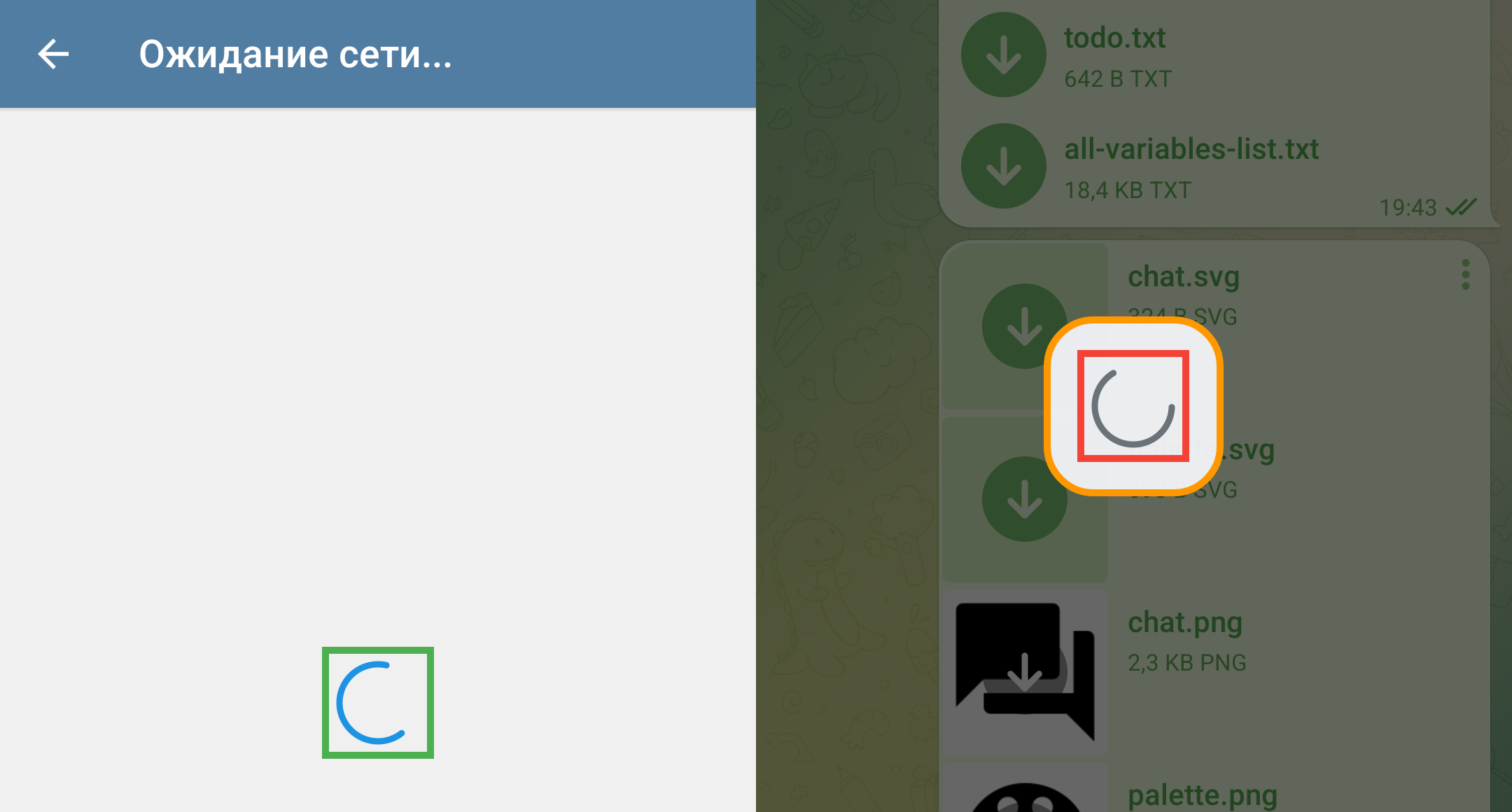
progressCircle,dialog_inlineProgressBackground,dialog_inlineProgress.Эта кнопка означает:
"Сменить аватарку" в Настройках;
"Написать сообщение" в профиле;
"Просмотреть обсуждение" в описании канала.
Задаёт цвет фона кнопки.
Задаёт цвет иконки на кнопке.
Задаёт цвет эффекта нажатия на кнопку.

profile_actionBackground,profile_actionIcon,profile_actionPressedBackground.Если у пользователя нет картинки профиля или она ещё не загрузилась, то на месте картинки будет показан цветной круг случайного цвета и одна-две буквы.
Задает цвет букв на фоне аватара.
Задает цвет черты разделяющей элементы списка.
Задает цвет эффекта нажатия на элемент списка.
Задает цвет текста подсказки, которая появляется, когда вы не добавили еще ни одного файла в список. Например, на экране Чата → Прикрепить файлы → Музыка, если у вас нет музыки.
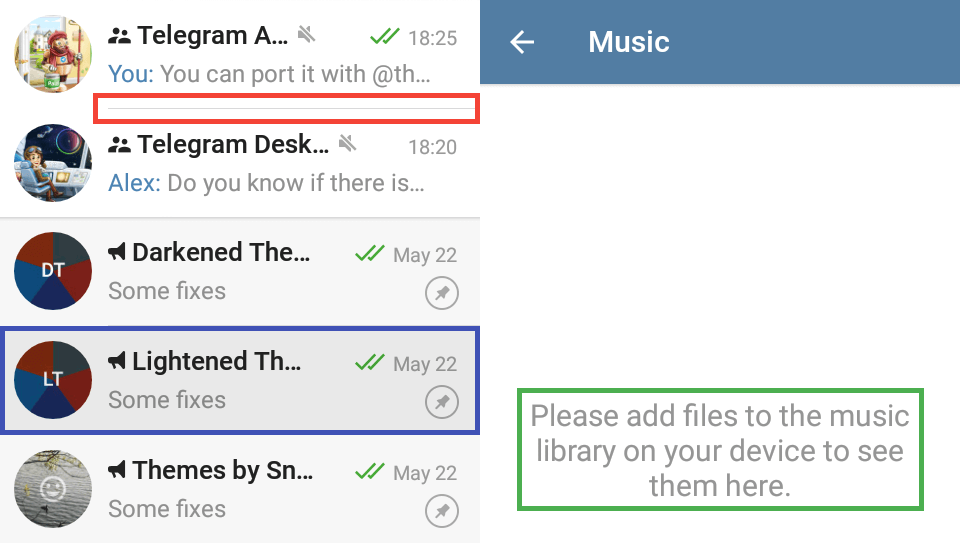
divider, синее — listSelectorSDK21, зеленое — emptyListPlaceholder.Задает цвет текста сообщения под названием чата.
Задает цвет текста даты или времени в верхнем правом углу чата.
Задает цвет имени пользователя отправителя.
Задает цвет текста "Вы присоединились к каналу", а также прикрепленного сообщения(фото, гиф, видео и т.д), если пропущено имя отправителя.
Задает цвет текста прикрепленного сообщения(фото, гиф, видео и т.д), если не пропущено имя отправителя.
Задает цвет текста надписи "Черновик", когда вы написали какой-то текст и вышли из чата не отправив сообщение.
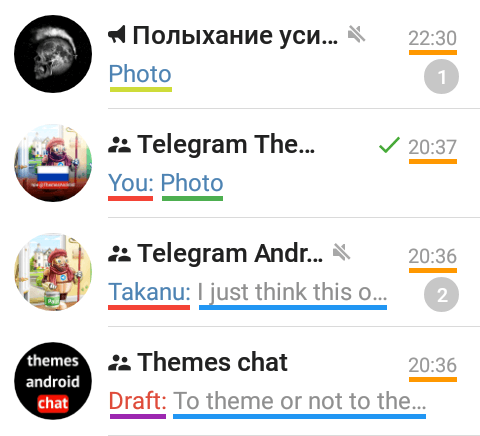
chats_message, оранжевое — chats_date, красное — chats_nameMessage, светло-зеленое — chats_actionMessage, зеленое — chats_attachMessage, фиолетовое — chats_draft.Задает цвет текста названия чата.
Задает цвет иконки чата, если чат является каналом или группой.
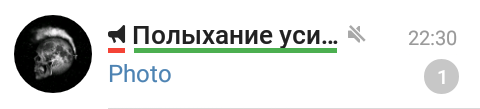
chats_nameIcon, зеленое — chats_name.Задает цвет текста названия секретного чата.
Задает цвет иконки секретного чата.
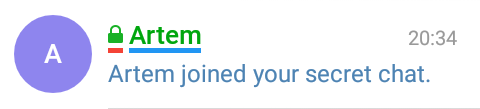
chats_secretIcon, синее — chats_secretName.Задает цвет фона счетчика непрочитанных сообщений, если чат не заглушен, а также задает цвет фона иконки упоминания @, если вас упомянули в чате.
Задает цвет фона счетчика непрочитанных сообщений, если чат заглушен.
Задает цвет текста счетчика непрочитанных сообщений, независимо заглушен чат или нет.
Заметка: иконку упоминания @ невозможно изменить.
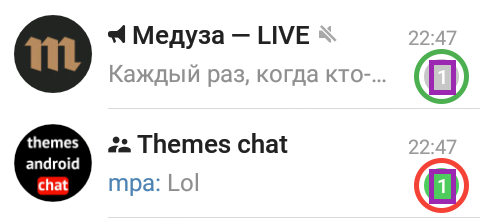
chats_unreadCounter, зеленое — chats_unreadCounterMuted, фиолетовое — chats_unreadCounterText.Задает цвет фона иконки.
Задает цвет галочки внутри иконки.
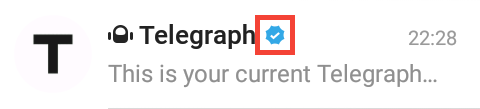
Задает цвет фона кнопки "Новое сообщение".
Задает цвет перекрытия кнопки «Новое сообщение», когда она нажата. Перекрытие означает, что если вы поставите значение альфа канала меньше 255, то кнопка не станет прозрачной — она будет сочетать два цвета. Это перекрывает только фон, иконка остается.
Задает цвет иконки внутри кнопки.
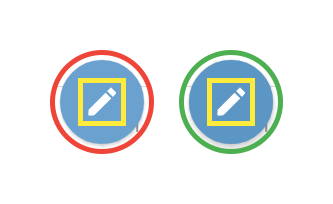
chats_actionBackground, зеленое — chats_actionPressedBackground, желтое — chats_actionIcon.Селектор этого меню переменная listSelectorSDK21, потому что меню является списком.
Задает цвет фона на левой панели.
Задает цвет текста на левой панели.
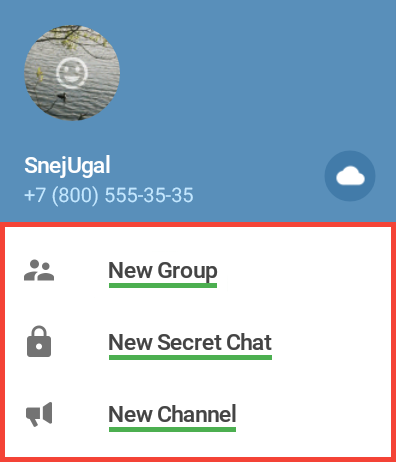
chats_menuBackground, зеленое — chats_menuItemText.Задает цвет принятого вызова в журнале или на экране чата.
Задает цвет пропущенного вызова.
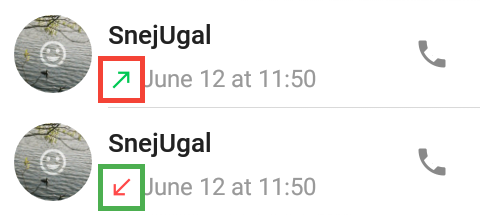
calls_callReceivedGreenIcon, зеленое — calls_callReceivedRedIcon.После звонка вам предлагают оценить его качество. Вы можете вызвать диалоговое окно в вашем журнале вызовов, удерживая элемент списка и нажать "Оценить вызвов". К сожалению это переменную, можно изменить только через .attheme editor.
Задает цвет границы невыбранных звезд.
Задает цвет фона выбранных звезд.
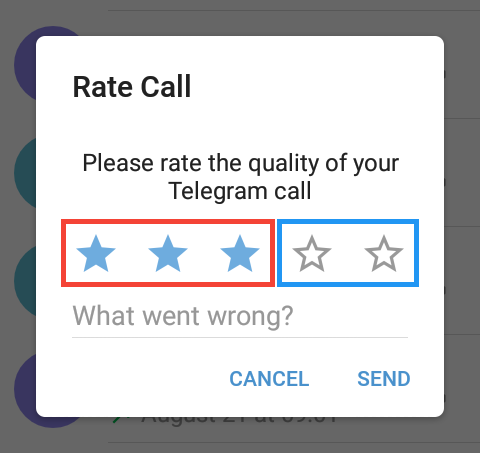
calls_ratingStarSelected, синее — calls_ratingStar.Задает цвет фона шапки приложения. Фон строки состояния генерируется автоматически (на Android 5.0 и выше). Шапки экранов: плеера, настроек, информации о чате, выделенных сообщений, имееют другие переменные.
Задает цвет иконок.
Задает цвет названия.
Задает цвет оверлея, который появляется при нажатии на иконку.
Задает цвет текста под названием панели действий (к примеру, количество участников, был(а) недавно, печатает...).
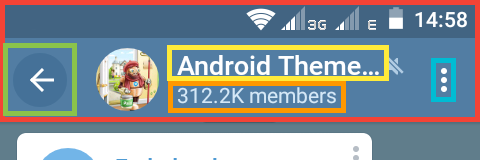
actionBarDefault, светло-синее — actionBarDefaultIcon, желтое — actionBarDefaultTitle, зеленое — actionBarDefaultSelector, оранжевое — actionBarDefaultSubtitle.Режим действий — это диалоговое окно верхней панели, которое открывается, для ответа, пересылки или редактирования, выбора общих файлов, музыки, сообщений в общедоступных медиа-сообщениях чата, а также при прикреплении файлов или выделенном сообщении.
Задает цвет фона перекрытия в режиме действий. Если установить прозрачность, тогда будет видна стандартная панель действий.
Задает цвет иконки на панели и номер количества выбранных элементов.
Задает цвет оверлея, который появляется при нажаматии на иконку.
Задает цвет панели состояния, но цвет все равно темнее на 20%. Установка прозрачности в 0, также установит цвет панели состояния в значении actionBarActionModeDefault.
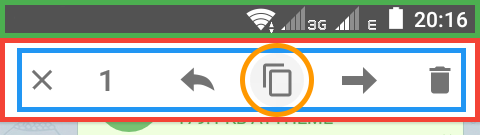
actionBarActionModeDefault, зеленое — actionBarActionModeDefaultTop, синее — actionBarActionModeDefaultIcon, оранжевое — actionBarActionModeDefaultSelector.Подменю появляется, когда вы нажимаете на иконку "..." на панели действий.
Задает цвет фона подменю.
Задает цвет текста кнопок в подменю.

actionBarDefaultSubmenuBackground, синее — actionBarDefaultSubmenuItem.Задает цвет текста, который вы видете, когда ничего не ввели в поле поиска.
Задает цвет вводимого текста в поле поиска.
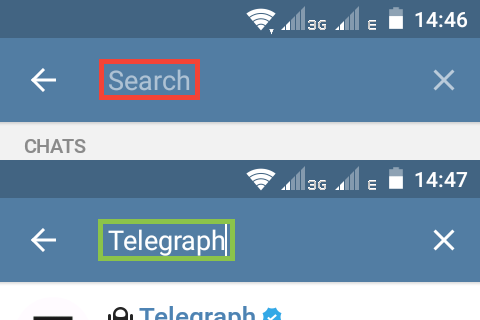
actionBarDefaultSearchPlaceholder, зеленое — actionBarDefaultSearch.Этот экран появляется, при создании нового канала, если вы еще не разу его не создавали. Вы можете изменить значение переменной только с .attheme editor.
Задает цвет оверлея при нажатии на кнопку.
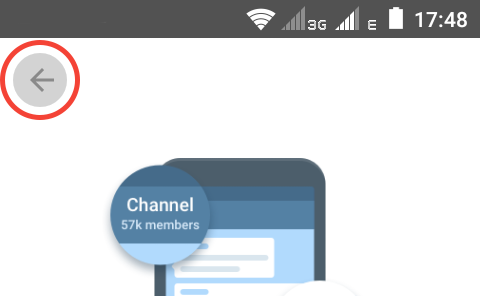
actionBarWhiteSelector.Диалоговые окна — это окна, всплывающие в центре или выдвигающиеся внизу экрана. Их можно увидеть, например, при удалении/закреплении сообщения в чате или при нажатии и удерживании на ссылку.
Примечание: если Вы используете редактор тем приложения, многие переменные, описанные в данном разделе, можно изменить, открыв редактор прямо в списке чатов, иначе будет указано, где можно изменить переменную.
Задаёт цвет основного фона.
Задаёт цвет второстепенного фона во многих диалоговых окнах.
Задаёт цвет второстепенного фона в окне настройки фильтрации недавних действий в управлении группой/каналом.
Задаёт цвет эффекта нажатия на кнопку во всплывающем меню при нажатии и удерживании на пользовательскую тему в Настройках → Настройки чатов → Настройки темы.
Будьте внимательны: цвет эффекта нажатия в выпадающем меню также устанавливается этой переменной, хотя фон выпадающего меню устанавливается actionBarDefaultSubmenuBackground, а не dialogBackground.
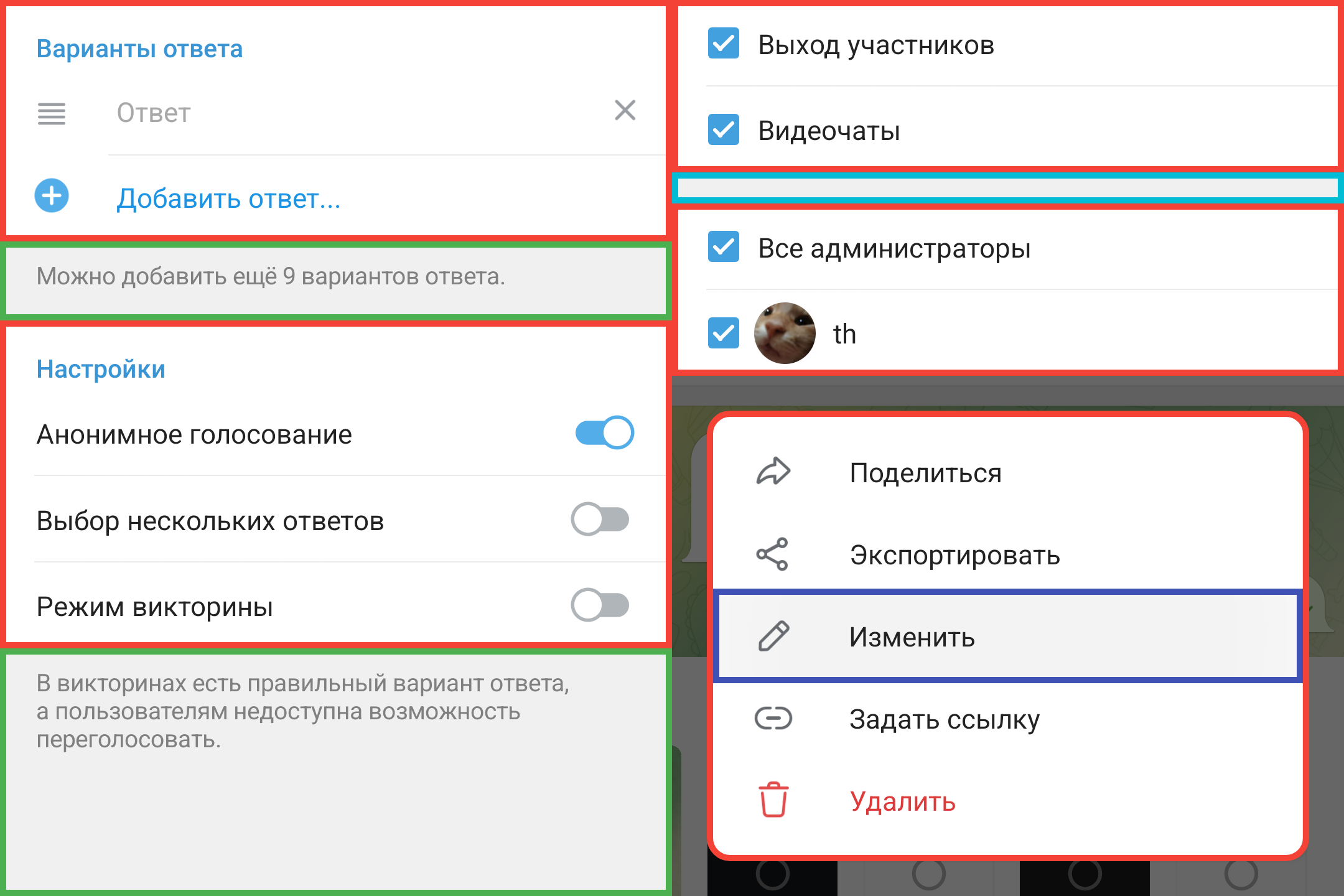
dialogBackground,windowBackgroundGray,dialogBackgroundGray,dialogButtonSelector.Задаёт цвет фона шапки информационного диалогового окна. Обычно такое окно появляется, когда приложение запрашивает доступ к какому-либо разрешению.
Примечание: Вы не сможете изменить эту переменную через редактор тем приложения, поэтому используйте .attheme editor, чтобы изменить цвет.
Примечание: чаще всего иконка в шапке имеет белый цвет и его нельзя изменить, но если в личных сообщениях с ботом @wallet нажать кнопку "Добавить в Меню вложений", то цвет этой иконки будет зависеть от chat_attachContactIcon (скриншот справа).
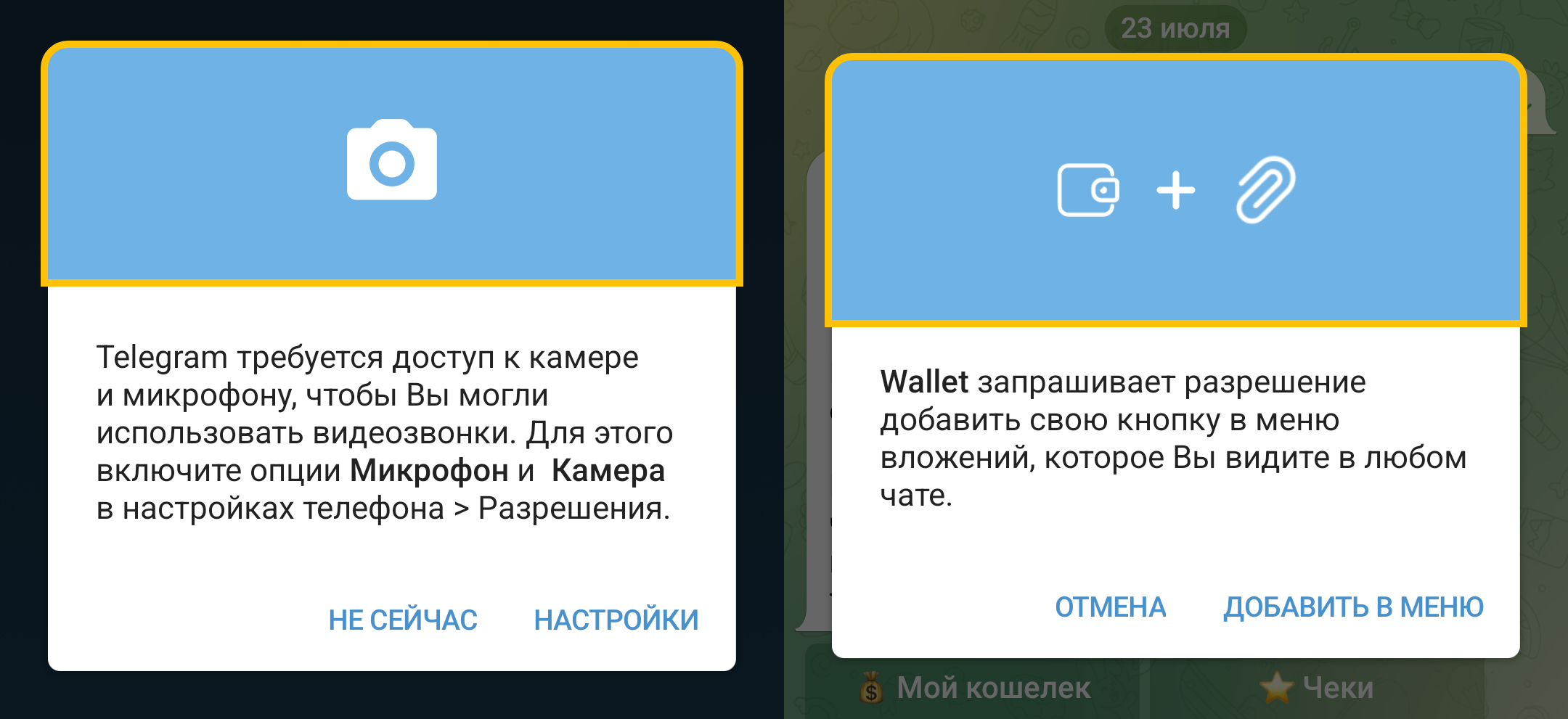
dialogTopBackground.Задаёт цвет основного текста.
Задаёт цвет иконок у кнопок во всплывающем меню при нажатии и удерживании на пользовательскую тему в Настройках → Настройки чатов → Настройки темы.
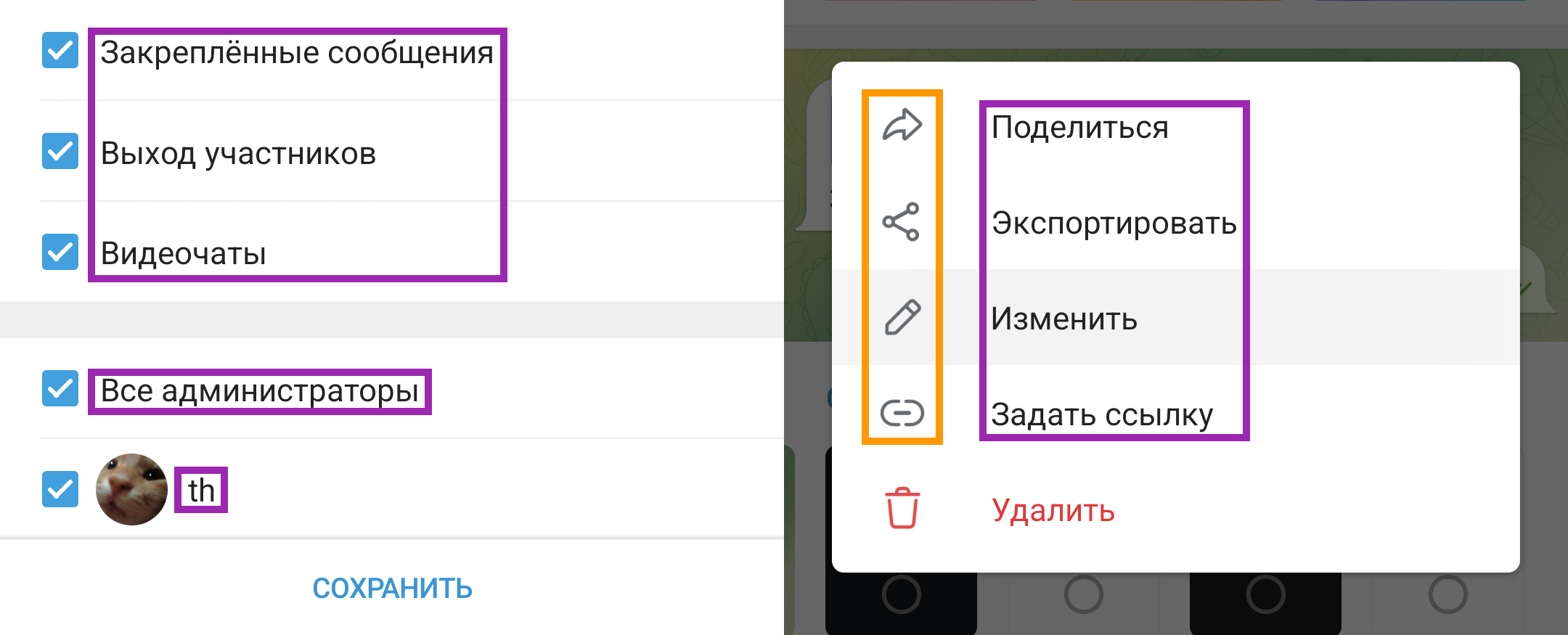
dialogTextBlack,dialogIcon.Задаёт цвет подзаголовка в открытом предпросмотре ссылки (Spotify, Figma и др.).
Задаёт цвет текста ссылки в диалоговом окне при нажатии и удерживании на неё в чате.
Задаёт цвет:
надписей "Сервер", "Порт" и "Ключ" при нажатии на ссылку для подключения прокси;
текста количества участников/подписчиков при вступлении в частную группу/канал;
информационного текста "Новые участники могут…" при подаче заявки на вступление.
Задаёт цвет информационного текста "Этот прокси-сервер может…" при нажатии на ссылку для подключения прокси.
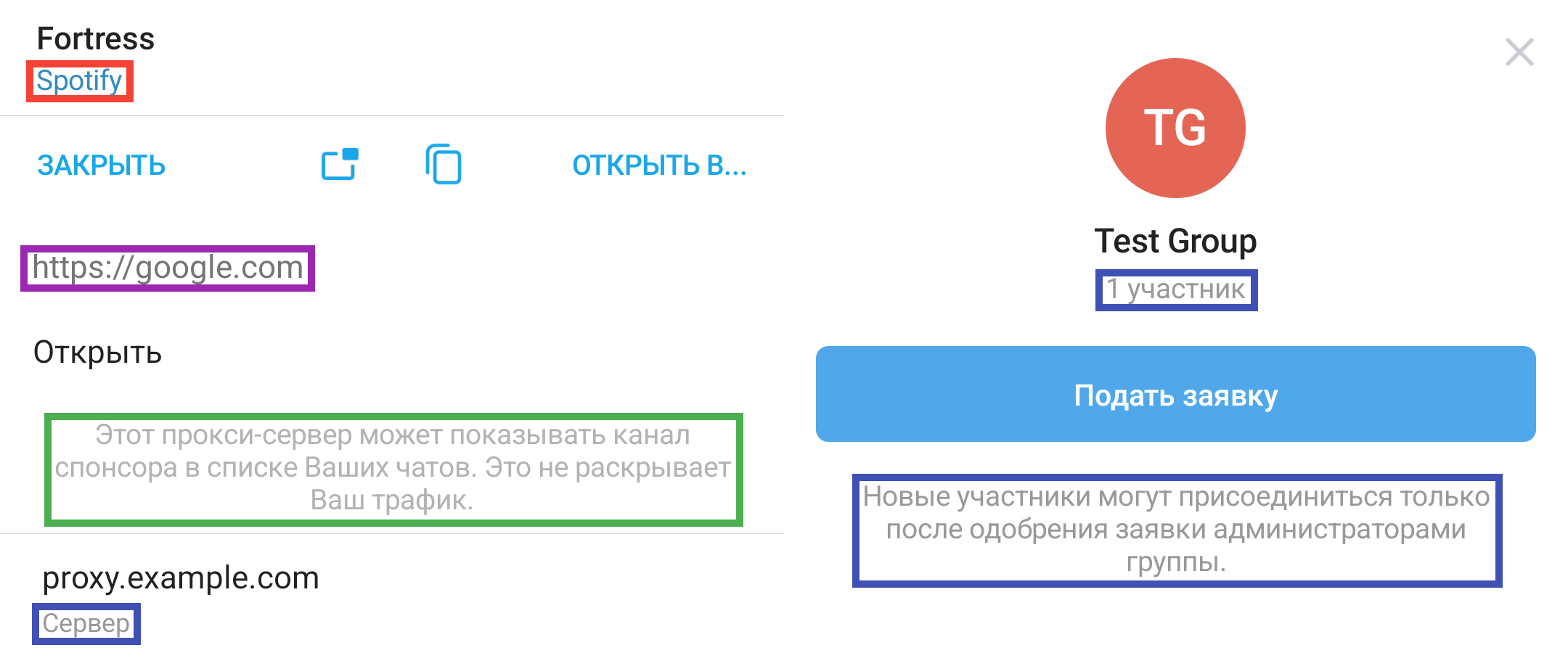
dialogTextGray,dialogTextGray2,dialogTextGray3,dialogTextGray4.Задаёт цвет текста кнопки "Удалить N стикеров" в открытом наборе стикеров.
Задаёт цвет текста кнопки "Удалить":
при удалении сообщения в чате;
при нажатии и удерживании на пользовательскую тему в Настройках → Настройки чатов → Настройки темы.
Задаёт цвет иконки у кнопки "Удалить" при нажатии и удерживании на пользовательскую тему в Настройках → Настройки чатов → Настройки темы.
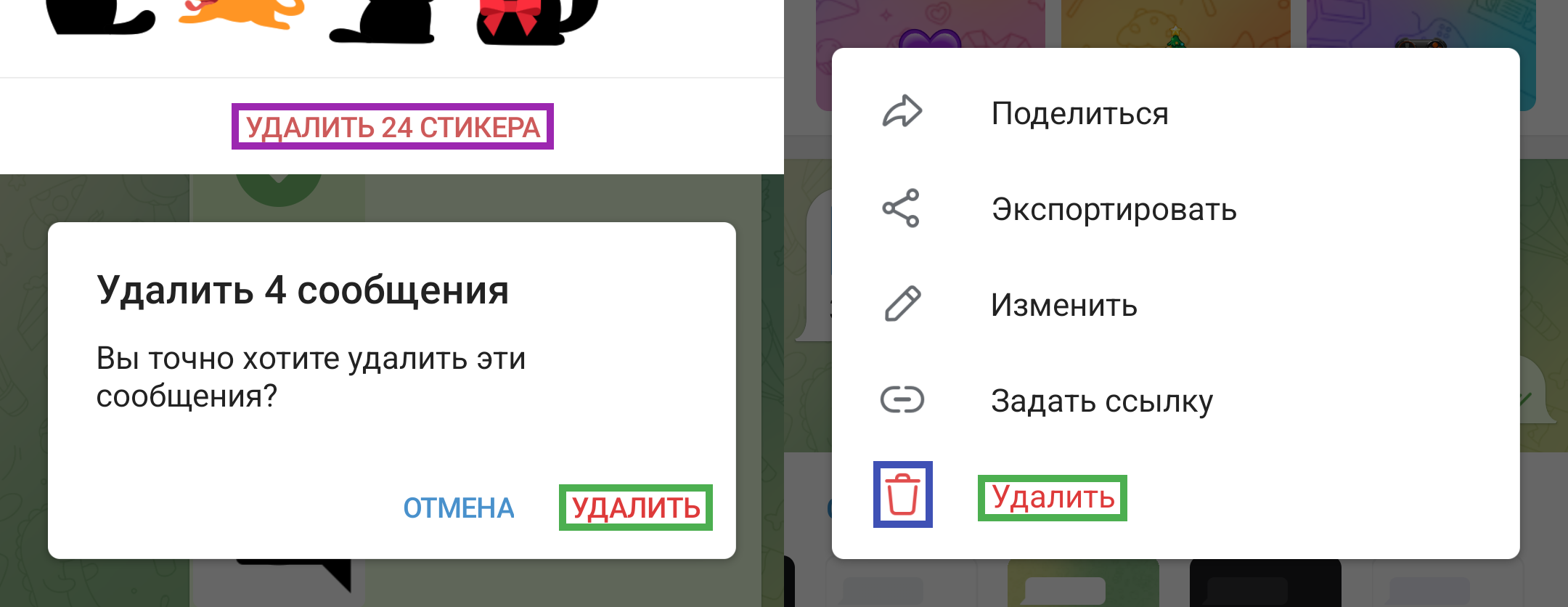
dialogTextRed,dialogTextRed2,dialogRedIcon.Задаёт цвет текста кнопки для нейтральных действий во всплывающих диалоговых окнах. Её можно увидеть, например, при удалении или закреплении сообщения в чате.
Задаёт цвет текста "Написать от имени…" и обводки вокруг аватарки выбранного канала/личного аккаунта.
Задаёт цвет текста кнопки "Копировать ссылку" в меню Поделиться.
Задаёт цвет кнопок внизу в открытом предпросмотре ссылки (Spotify, Figma и др.).
Задаёт цвет текста ссылки.
Задаёт цвет эффекта нажатия на ссылку.
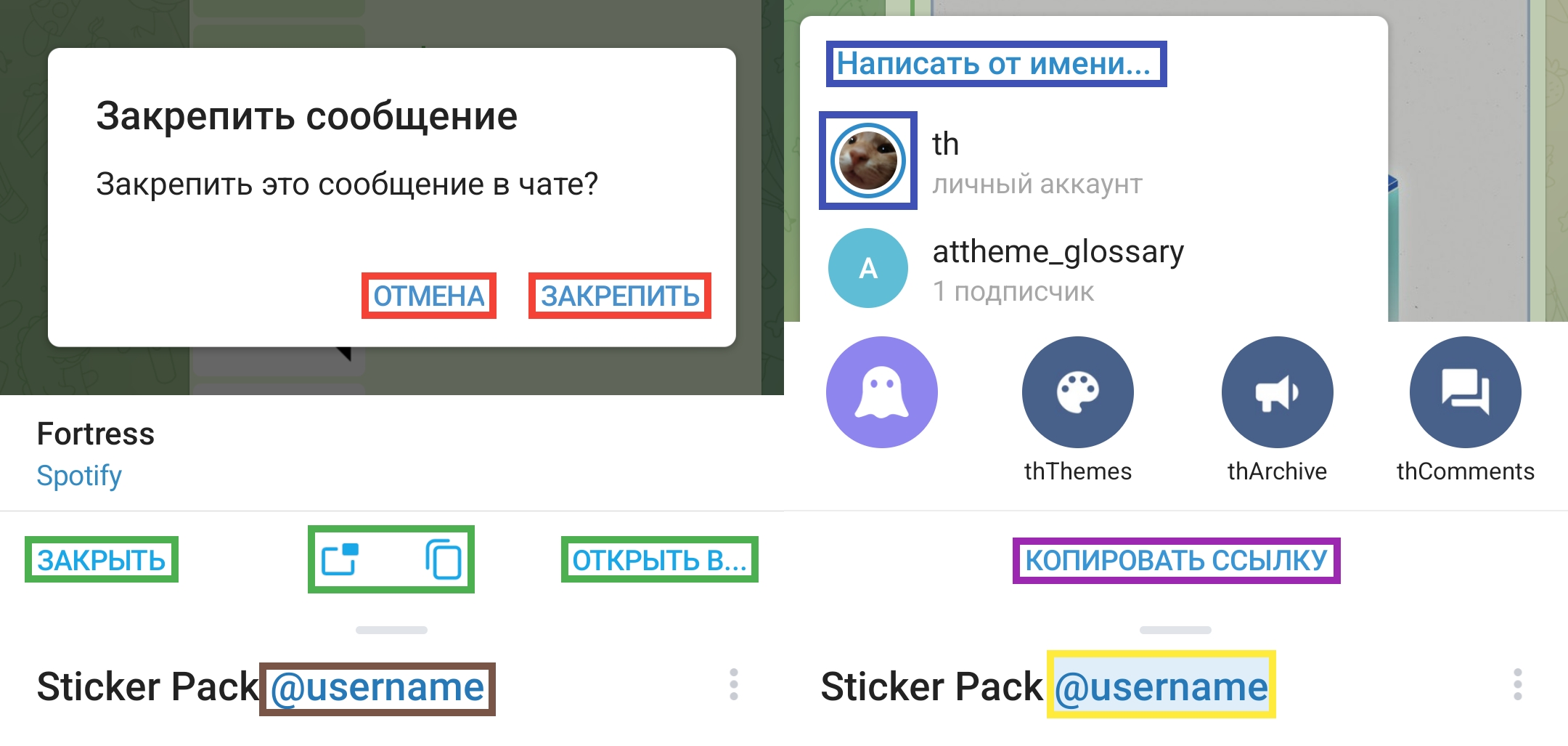
dialogButton,dialogTextBlue,dialogTextBlue2,dialogTextBlue4,dialogTextLink,dialogLinkSelection.Можно найти в меню Поделиться при выборе чата.
Задаёт цвет фона кнопки отправки.
Резервная переменная: dialogRoundCheckBox.
Задаёт цвет иконки на кнопке отправки.
Резервная переменная: dialogRoundCheckBoxCheck.
Задаёт цвет эффекта нажатия на кнопку отправки.
Примечание: Вы не сможете изменить эту переменную через редактор тем приложения, поэтому используйте .attheme editor, чтобы изменить цвет.
Резервная переменная: dialogRoundCheckBox.
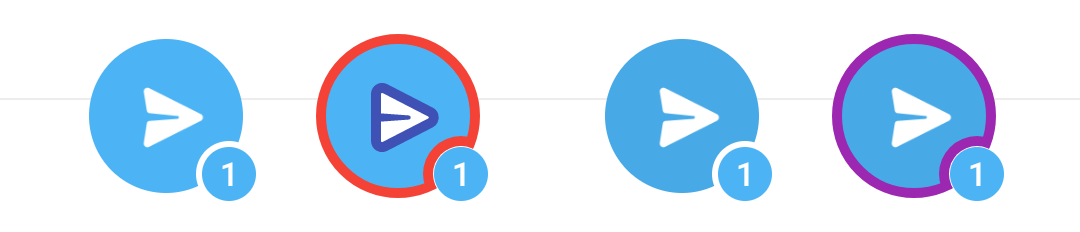
dialogFloatingButton,dialogFloatingIcon,dialogFloatingButtonPressed.Можно найти в открытом наборе стикеров.
Примечание: если Вы используете редактор тем приложения, следующие переменные можно изменить, перейдя в Настройки → Стикеры и эмодзи → Архив стикеров.
Задаёт цвет фона кнопки.
Будьте внимательны: эта переменная также задаёт цвет текста кнопки "Оставить <текущий номер телефона>" на экране смены номера телефона.
Задаёт цвет текста кнопки.
Задаёт цвет эффекта нажатия на кнопку.
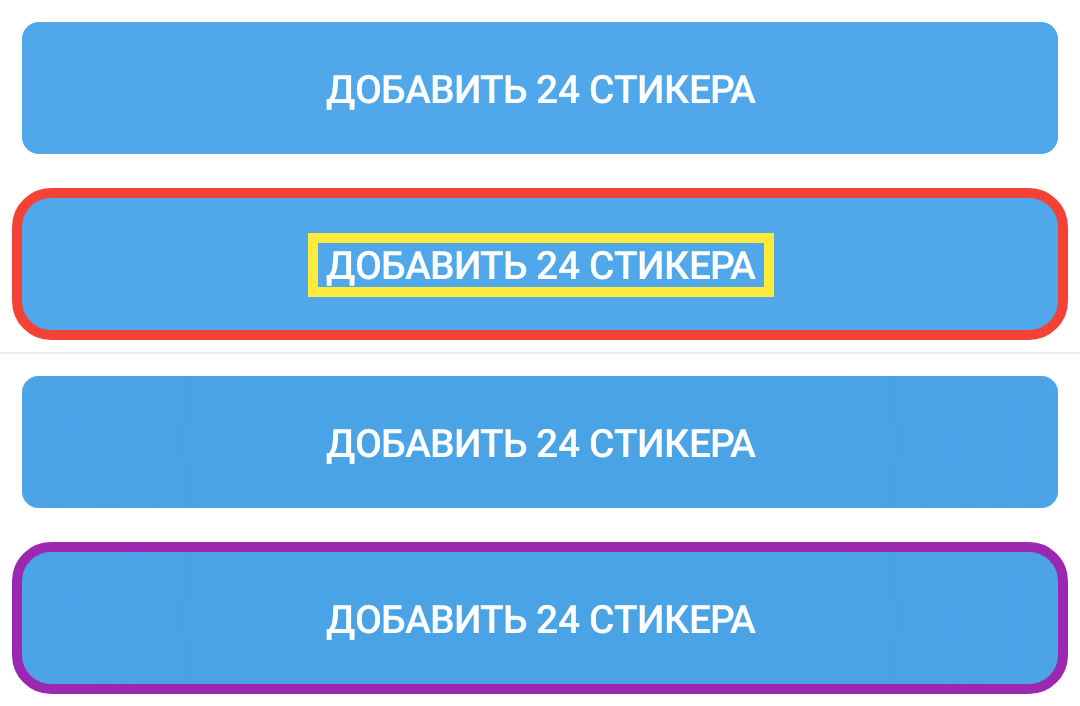
featuredStickers_addButton,featuredStickers_buttonText,featuredStickers_addButtonPressed.Задаёт цвет неактивной радиокнопки в диалоговых окнах, выдвигающихся внизу экрана.
Задаёт цвет активной радиокнопки в диалоговых окнах.
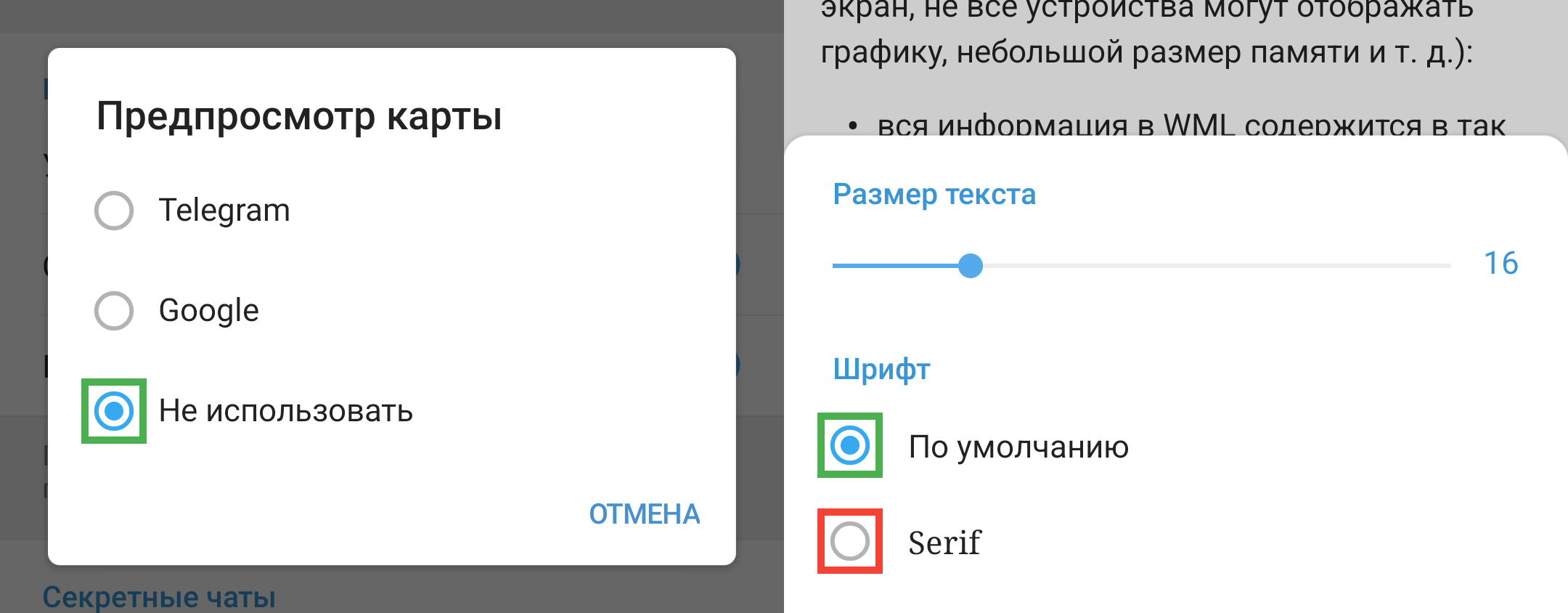
dialogRadioBackground,dialogRadioBackgroundChecked.Можно найти в меню Поделиться при выборе чата.
Задаёт цвет:
фона активного чекбокса;
обводки вокруг аватарки выбранного чата;
фона счётчика рядом с кнопкой отправки.
Задаёт цвет:
галки внутри активного чекбокса;
цифры внутри счётчика рядом с кнопкой отправки.
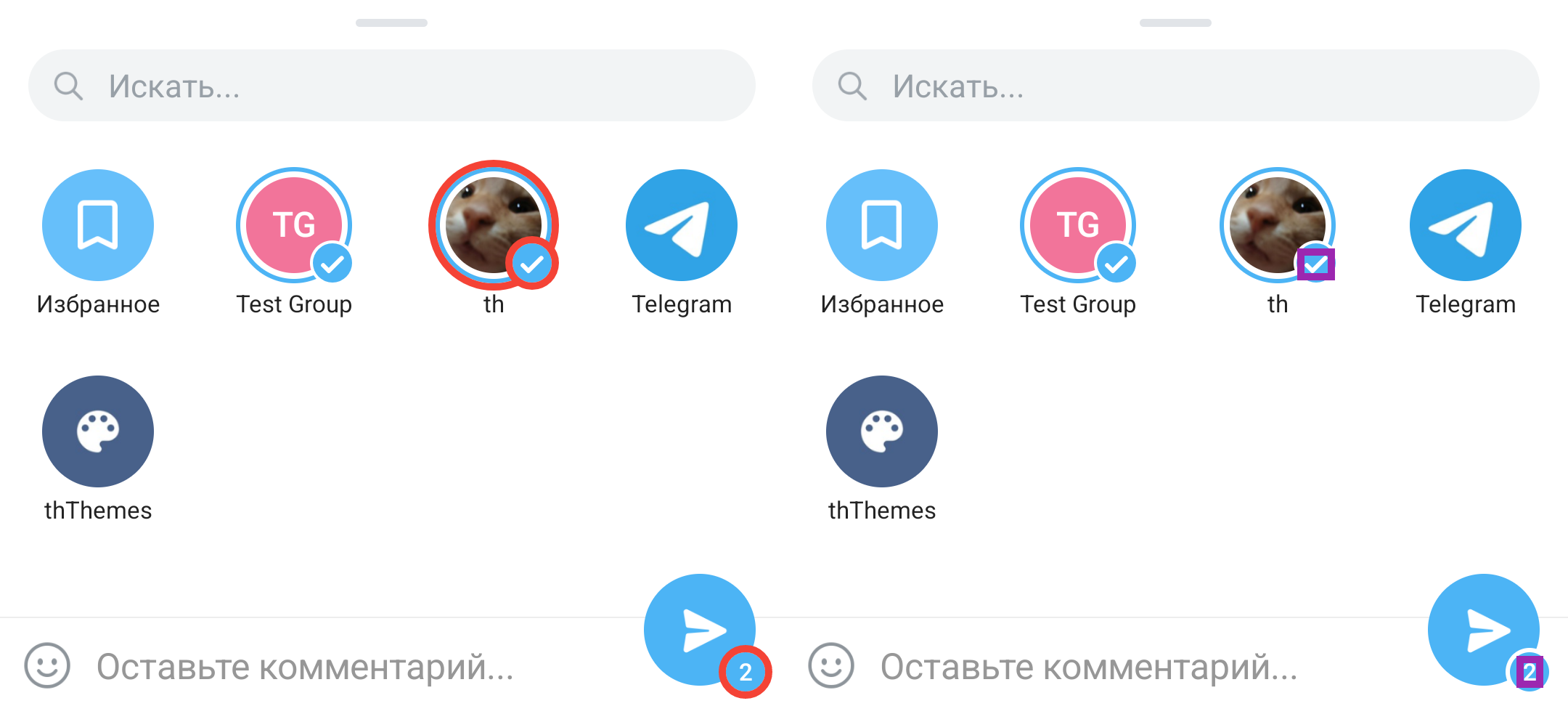
dialogRoundCheckBox,dialogRoundCheckBoxCheck.Можно найти, например, при закреплении сообщения в чате.
Примечание: если Вы используете редактор тем приложения, следующие переменные можно изменить, открыв боковое меню в списке чатов и выбрав "Добавить аккаунт".
Задаёт цвет неактивного чекбокса.
Задаёт цвет фона активного чекбокса.
Задаёт цвет галки внутри активного чекбокса.
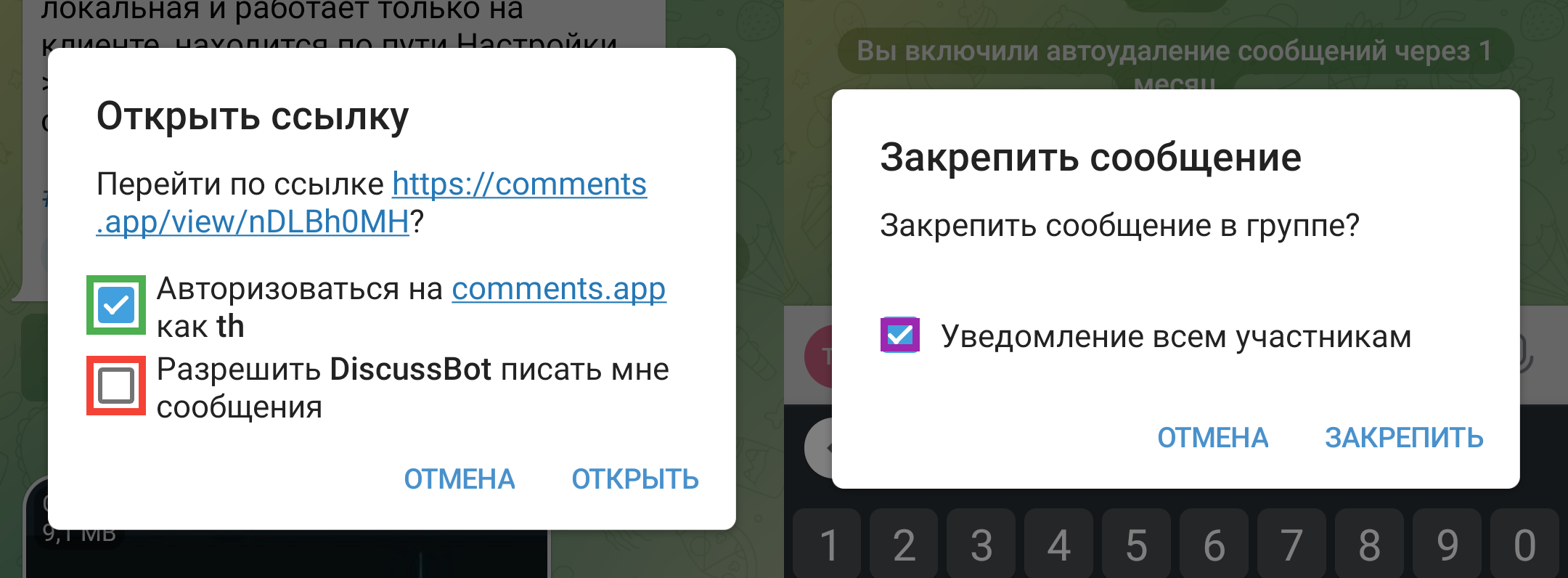
checkboxSquareUnchecked,checkboxSquareBackground,checkboxSquareCheck.Можно найти в окне оценки качества звонка, если поставить не более трёх звезд и нажать "Далее".
Задаёт цвет текста подсказки ввода.
Задаёт цвет нижней границы у неактивного поля ввода.
Задаёт цвет нижней границы у активного поля ввода.
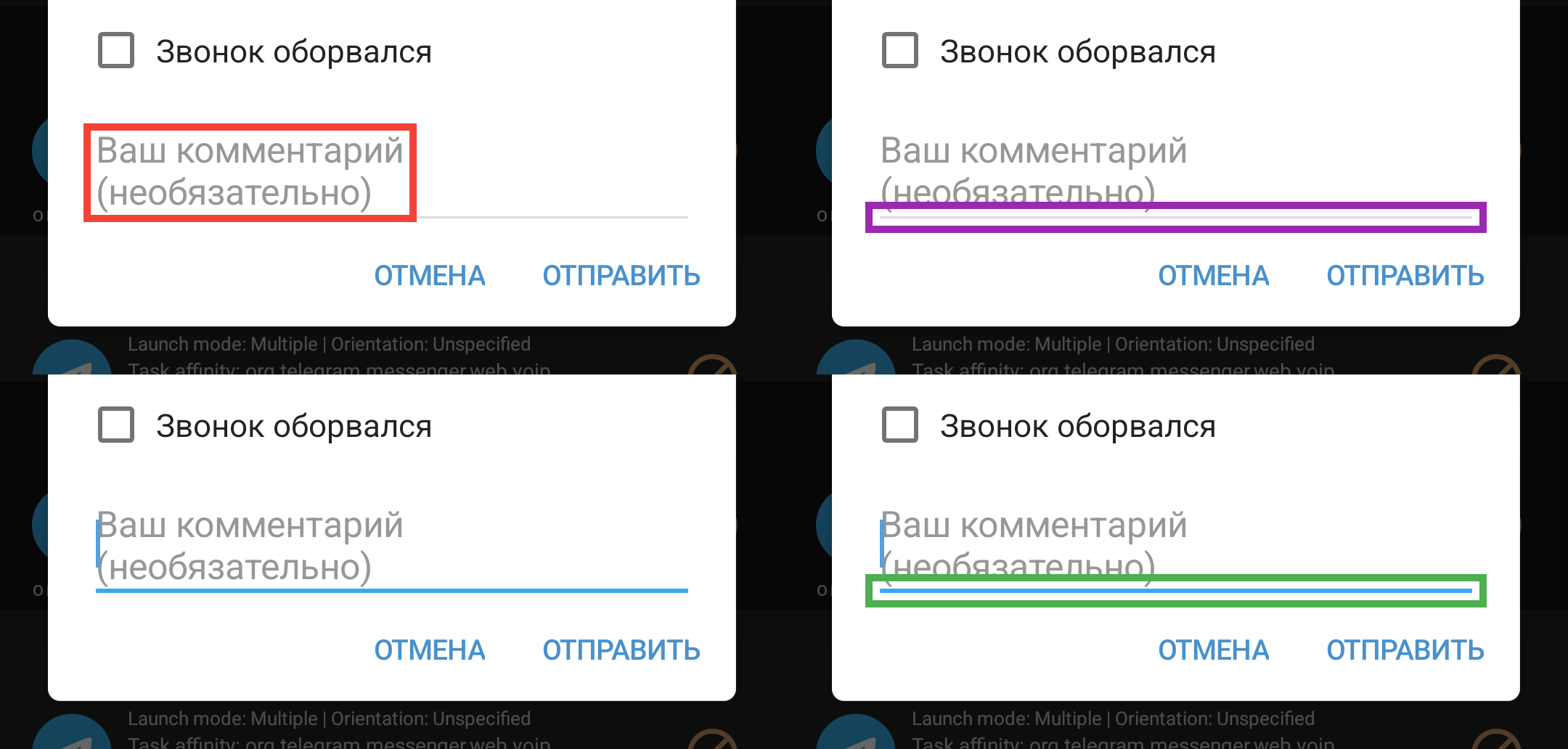
dialogTextHint,dialogInputField,dialogInputFieldActivated.Можно увидеть, например, в меню Поделиться или в окне популярных стикеров.
Задаёт цвет фона панели поиска.
Резервная переменная: chat_emojiPanelStickerPackSelector.
Задаёт цвет иконок.
Резервная переменная: chat_emojiPanelIcon.
Задаёт цвет текста подсказки ввода.
Резервная переменная: chat_emojiPanelIcon.
Задаёт цвет вводимого текста.
Резервная переменная: windowBackgroundWhiteBlackText.
Задаёт цвет курсора.
Примечание: если Вы используете редактор тем приложения, эту переменную можно изменить, открыв и закрыв окно популярных стикеров в Настройках → Стикеры и эмодзи.
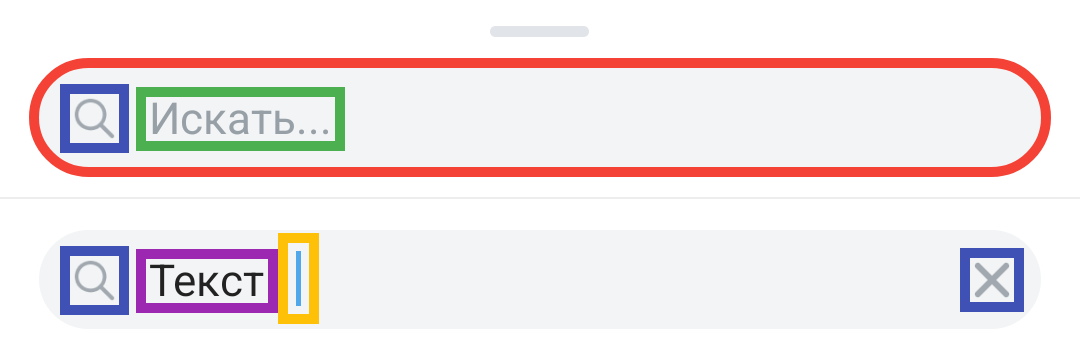
dialogSearchBackground,dialogSearchIcon,dialogSearchHint,dialogSearchText,featuredStickers_addedIcon.Можно увидеть, выбрав любой файл/альбом файлов в чате и нажав Сохранить в загрузки.
Задаёт цвет фона индикатора прогресса.
Задаёт цвет заливки индикатора прогресса.
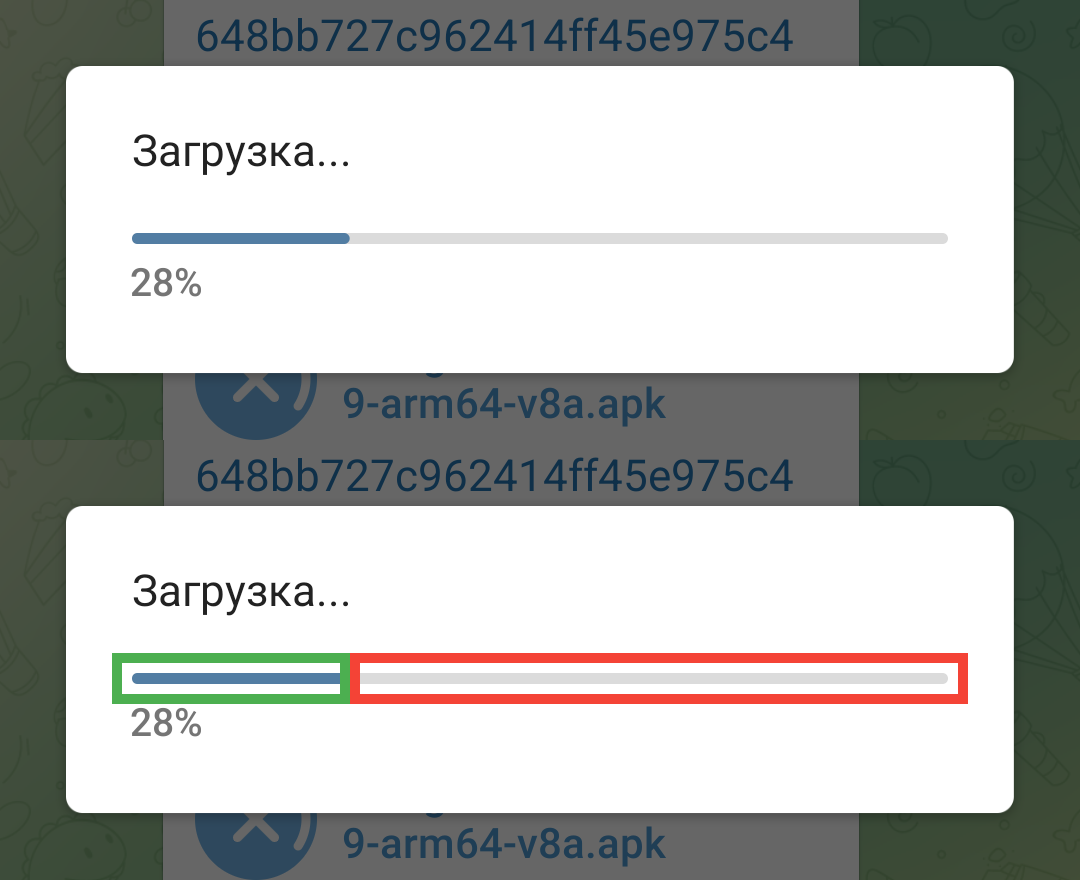
dialogLineProgressBackground,dialogLineProgress.Задаёт цвет ползунка для перетаскивания окна.
Резервная переменная: chat_emojiPanelStickerPackSelector.
Задаёт цвет:
иконки выпадающего меню в открытом наборе стикеров;
иконки закрытия диалогового окна при вступлении в частную группу/канал.
Резервная переменная: player_actionBarItems.
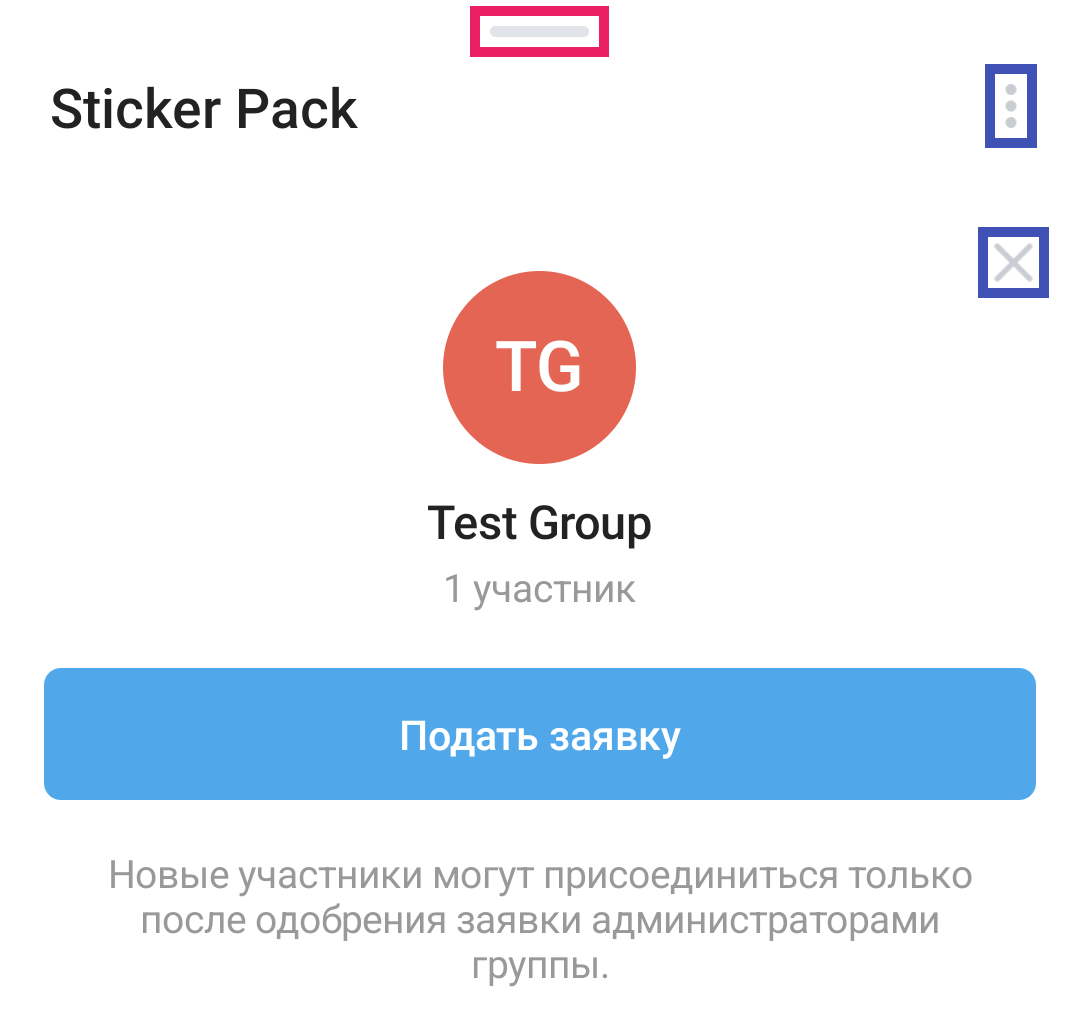
key_sheet_scrollUp,key_sheet_other.Задаёт цвет фона выпадающего меню.
Задаёт цвет текста.
Задаёт цвет иконок.
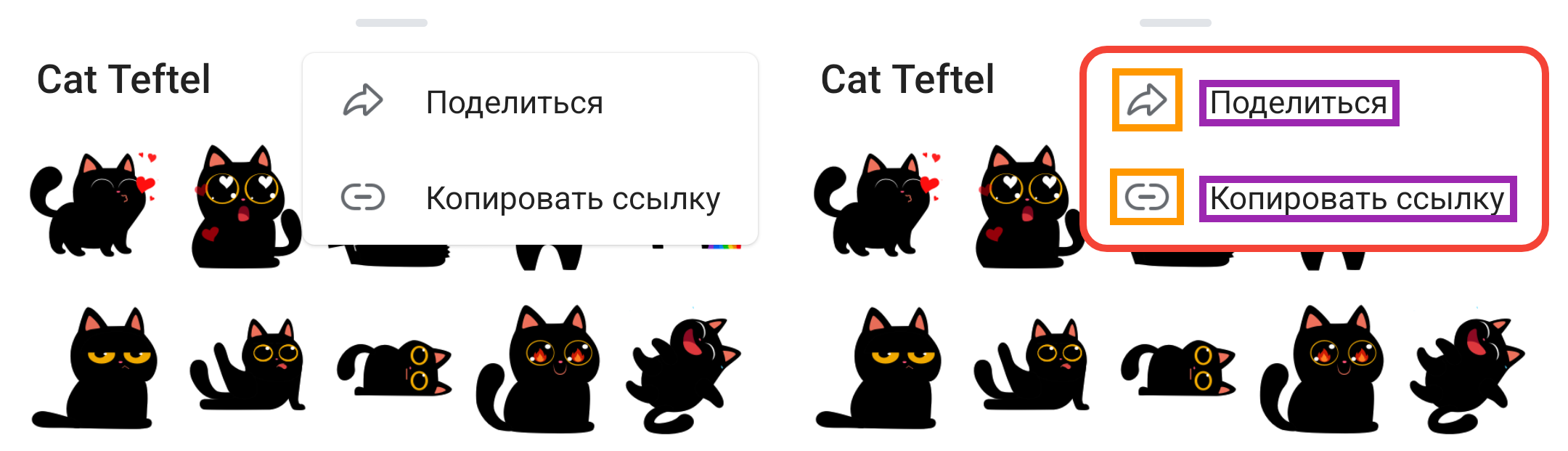
actionBarDefaultSubmenuBackground,actionBarDefaultSubmenuItem,actionBarDefaultSubmenuItemIcon.Задаёт цвет многих разделителей в диалоговых окнах. Их можно увидеть, например, в открытом наборе стикеров или меню Поделиться.
Резервная переменная: chat_emojiPanelShadowLine.
Задаёт цвет:
разделителя над кнопками в открытом предпросмотре ссылки (Spotify, Figma и др.);
ползунка для перетаскивания окна со списком команд в личных сообщениях с ботом.
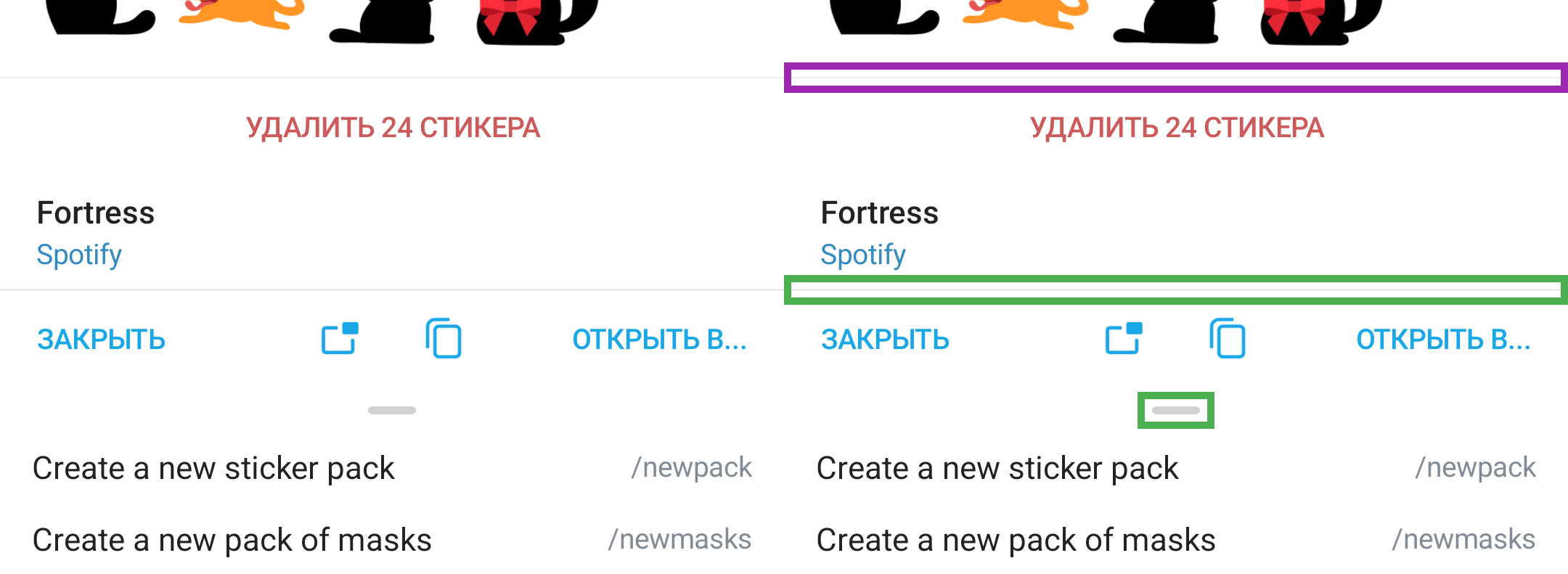
dialogShadowLine,dialogGrayLine.Задаёт цвет эффекта конца прокрутки в некоторых диалоговых окнах, выдвигающихся внизу экрана. Его можно увидеть, например, в результатах опроса.
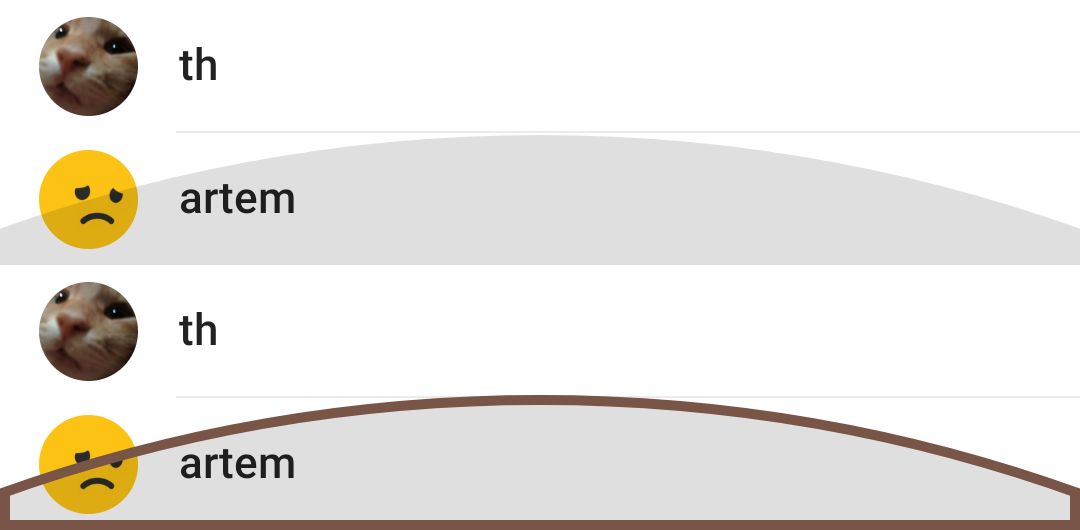
dialogScrollGlow. По умолчанию эффект конца прокрутки имеет белый цвет, но в данном примере он изменён на чёрный (#000000), чтобы можно было увидеть эффект.Задает цвет заднего фона при выделение сообщения.
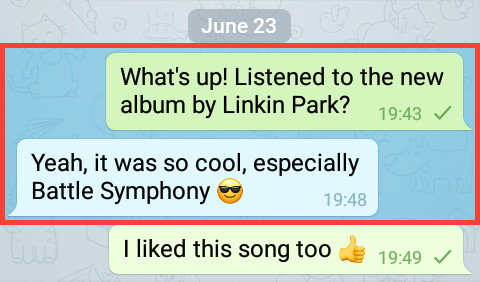
chat_selectedBackground.Задает цвет фона панели сообщения.
Задает цвет текста поля ввода на панели сообщения.
Задает цвет текста внутри панели сообщения.
Задает цвет иконки "Отравить" на панели сообщения.
Задает цвет иконок внутри панели сообщения.
Задает цвет текста на панели сообщения(например, присоединиться к каналу или группе, отменить голосовое или видео сообщение, приглушить чат).
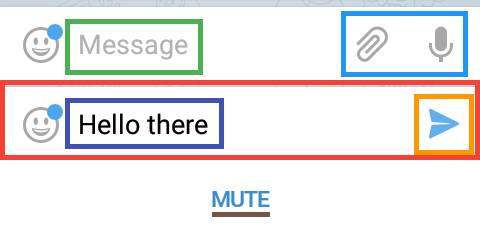
chat_messagePanelBackground, зеленое — chat_messagePanelHint, темно-синее — chat_messagePanelText, оранжевое — chat_messagePanelSend, синее — chat_messagePanelIcons, коричневое — chat_fieldOverlayText.Если вы изменили эти переменные через редактор тем приложения, нужно перезайти на экран чата, чтобы увидеть изменения.
Задает цвет фона панели для эмодзи, сохраненных стикеров, наборов стикеров в превью и клавиатуры бота под панелью сообщения с прозрачностью с черным значением.
Задает цвет текста надписи "Нет часто используемых", если вы не использовали эмодзи или очистили список, на вкладке с иконкой часов.
Задает цвет всех иконок на горизонтальной прокручиваемой строке под панелью сообщения, кроме выбранной вкладки.
Задает цвет иконки выбранной вкладки.
Задает цвет линии, показывающей текущее значение набора эмодзи на chat_emojiPanelShadowLine.
Задает цвет иконки удаления.
Задает цвет фона квадрата на текущем выбранном наборе стикеров.
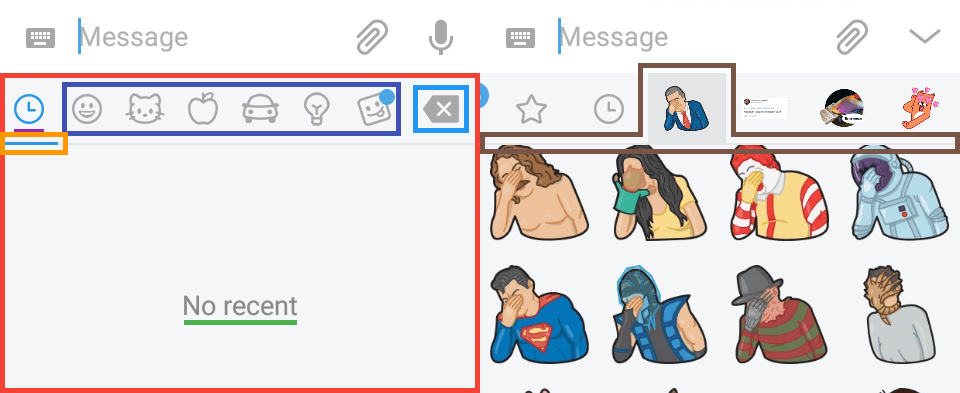
chat_emojiPanelBackground, зеленое — chat_emojiPanelEmptyText, темно-синее — chat_emojiPanelIcon, фиолетовое — chat_emojiPanelIconSelected, оранжевое — chat_emojiPanelIconSelector, синее — chat_emojiPanelBackspace, коричневое — chat_emojiPanelStickerPackSelector.Следующие переменные можно изменить только с .attheme editor.
Задает цвет названия набора стикеров при прокрутке.
Задает цвет иконок удаления или настроек рядом со названием стикера.
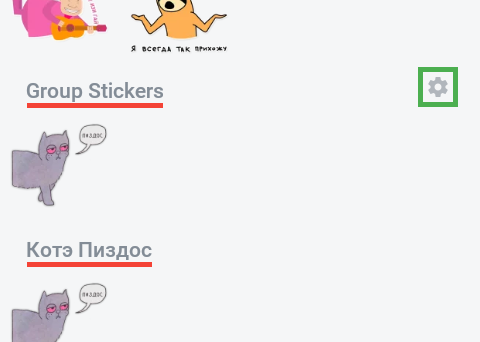
chat_emojiPanelStickerSetName, зеленое — chat_emojiPanelStickerSetNameIcon.Задает цвет фона кнопки "Удалить" в секции популярных стикеров.
Задает цвет фона кнопки "Удалить" при нажатии.
Задает цвет синей точки около названия набора стикеров.
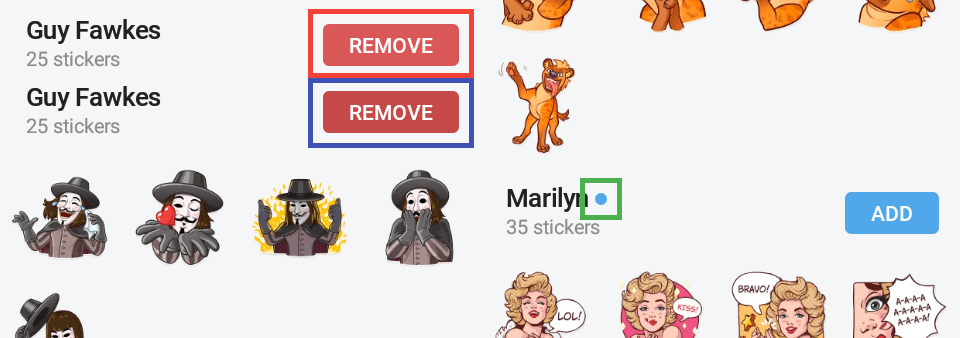
featuredStickers_delButton, темно-синее — featuredStickers_delButtonPressed, зеленое — featuredStickers_unread.Фон панели — chat_emojiPanelBackground.
Задает цвет текста на кнопках в панели под полосой сообщения.
Задает цвет фона кнопок.
Задает цвет фона кнопки при нажатии, а также селектор этих кнопок. Это убирает стандартный цвет, поэтому значение альфа-канала в 255 сделает кнопку прозрачной.
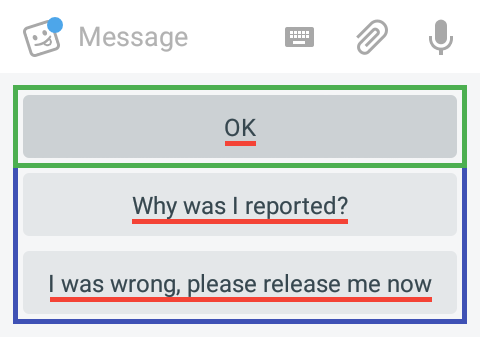
chat_botKeyboardButtonText, темно-синее — chat_botKeyboardButtonBackground, зеленое — chat_botKeyboardButtonBackgroundPressed.Следующие переменные используются не только в контактах, но тем не менее часто встречаются здесь.
Задаёт цвет иконок у кнопок над списком контактов.
Задаёт цвет текста "Сортировка по имени/времени входа" над списком контактов.
Резервная переменная: windowBackgroundWhiteGrayText2.
Задаёт цвет фона текста "Сортировка по имени/времени входа" над списком контактов.
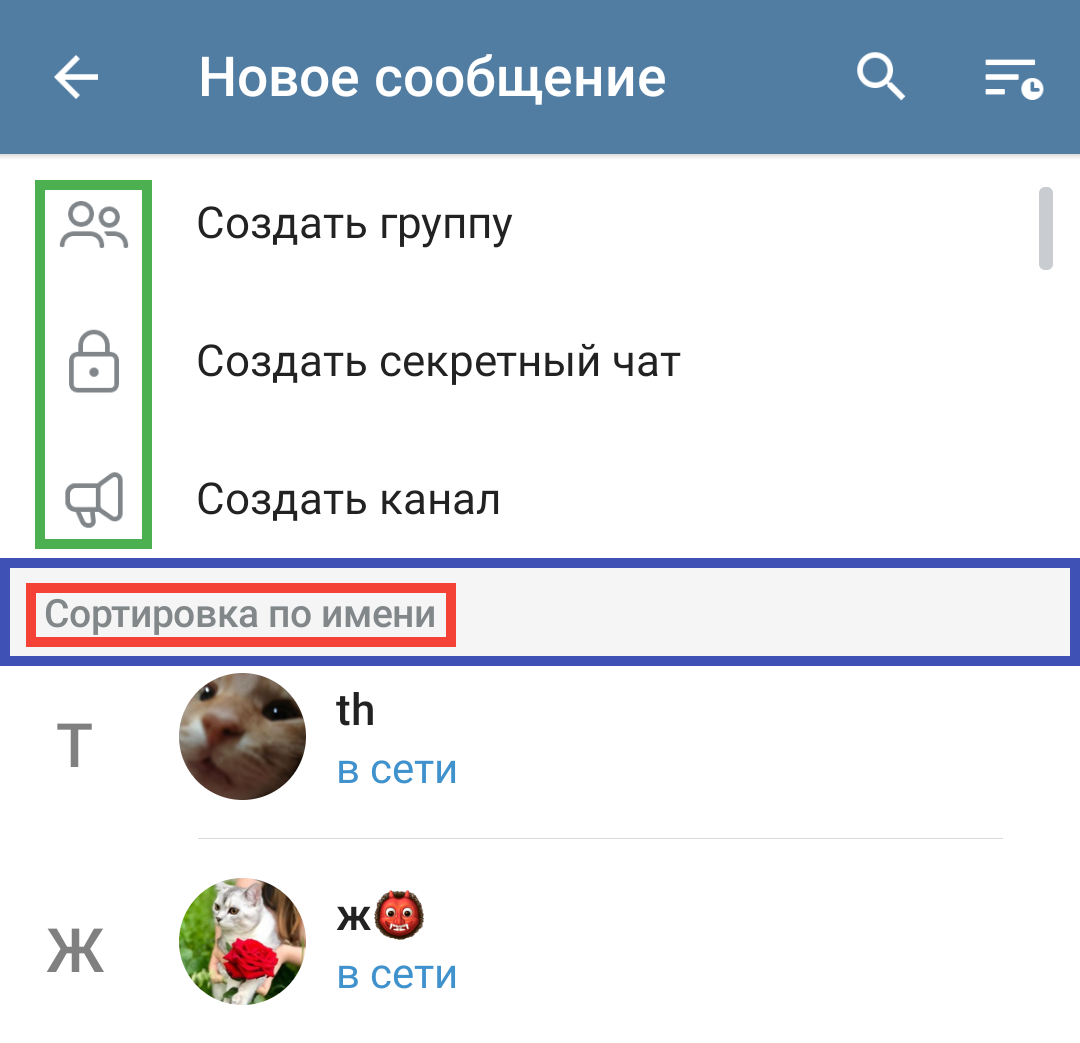
windowBackgroundWhiteGrayIcon,key_graySectionText,graySection.Задаёт цвет неактивного ползунка прокрутки справа.
Задаёт цвет активного ползунка прокрутки справа, а также фона подсказки, отображающей текущую позицию прокрутки.
Задаёт цвет буквы внутри подсказки при нажатии и перемещении ползунка прокрутки справа.
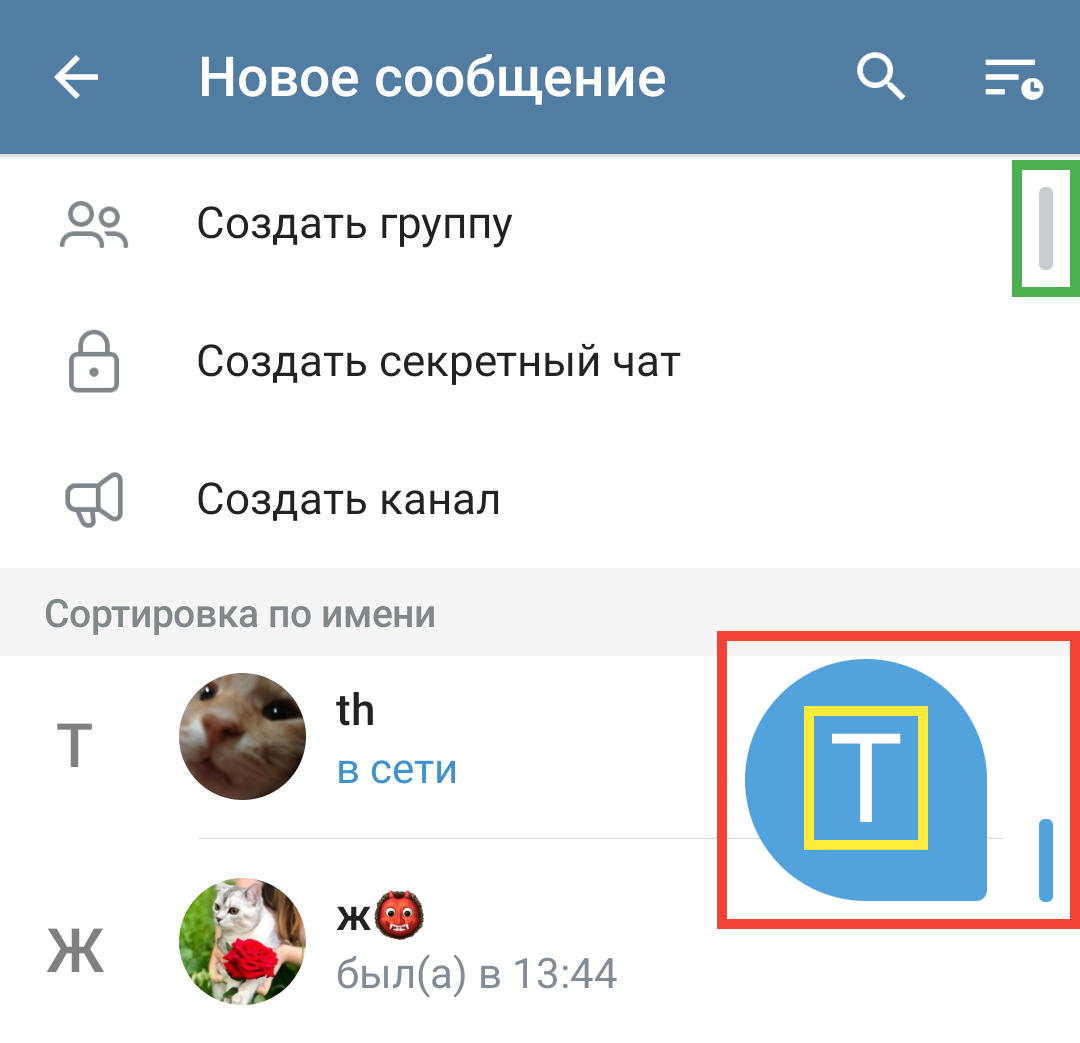
fastScrollInactive,fastScrollActive,fastScrollText.Задаёт цвет фона подсказки внизу экрана.
Задаёт цвет текста подсказки внизу экрана.
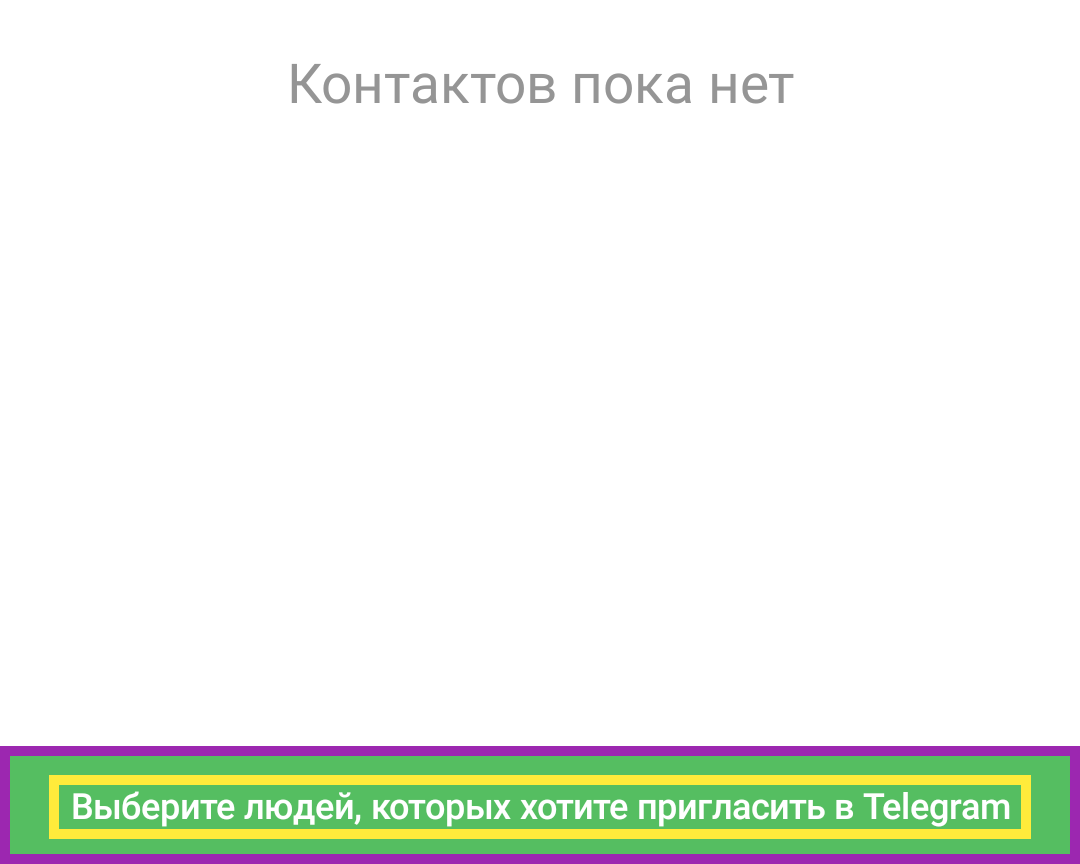
contacts_inviteBackground,contacts_inviteText.Эта часть словаря содержит сведения об экране “прикрепления”.
Задает цвет иконки папки.
Задает цвет заднего фона иконки папки.
Задает цвет текста внутри иконок файлов.
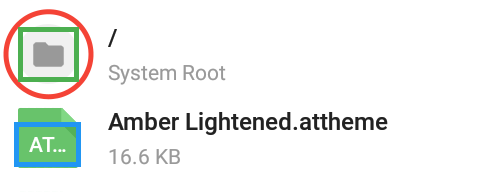
files_folderIcon, красное — files_folderIconBackground, синее — files_iconText.Задает цвет × под иконкой местополежения, когда вы двигаете её по карте.
Задает цвет фона кнопки рядом с “Отправить свою геопозицию”.
Важно: вы должны перезайти на экран отправки геопозиции, чтобы увидеть цвет кнопки, если изменили его с помощью редактора в приложении.
Задает цвет иконки внутри кнопки.
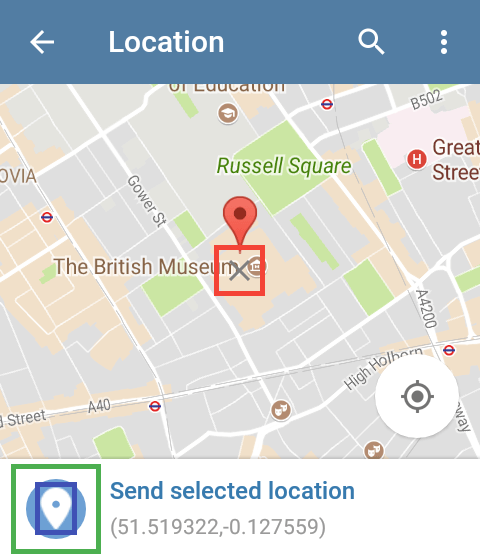
location_markerX, зеленое — location_sendLocationBackground, синее — location_sendLocationIcon.Задает цвет фона музыкального файла.
Задает цвет иконки musicPicker_buttonBackground.
Задает цвет фона метки выбранного файла.
Задает цвет иконки внутри musicPicker_checkbox.
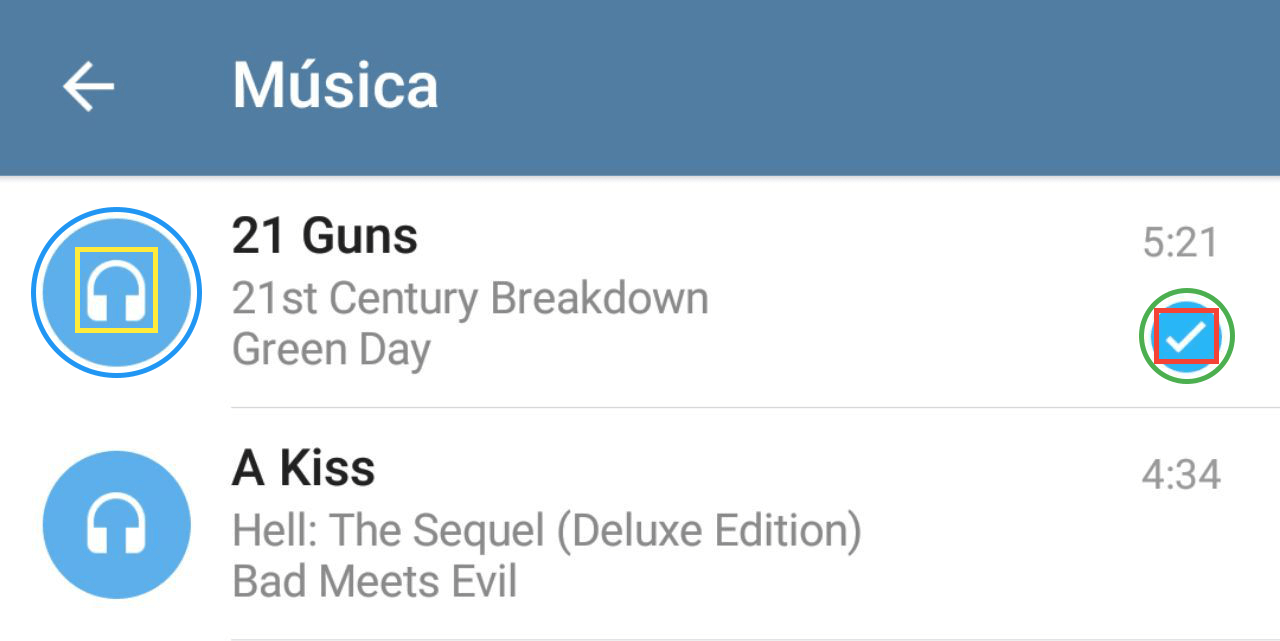
musicPicker_buttonBackground, yellow — musicPicker_buttonIcon, green — musicPicker_checkbox, red — musicPicker_checkboxCheck.Задает цвет фона иконки счетчика отправки.
Задает цвет текста иконки picker_badge.
Задает цвет кнопки “Отправить”, когда ничего не выбрано.
Задает цвет кнопки “Отправить”, когда выбраны файлы.
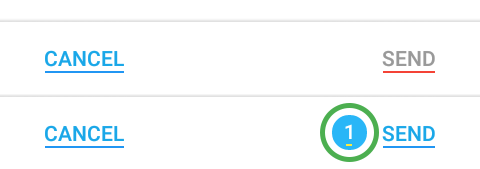
picker_badge, желтое — picker_badgeText, красное — picker_disabledButton, синее — picker_enabledButton.Все переменные проигрывателя доступны на экране списка чатов, или используйте .attheme editor для их изменения.
Если вы нажмете на иконку в верхнем левом углу, вы увидите старый проигрыватель с панелью действий. Также он появляется при большом плейлисте и прокрутке списка.
Задают тоже самое что и actionBarDefault, actionBarDefaultIcon, actionBarDefaultTitle, actionBarDefaultSubtitle, actionBarDefaultSelector.
Задает цвет фона строки состояния на андроидах версии 5.0 и выше. Как в другом случаи это переменная не затемняется на 20% (если хотите затемнить ее, установите значения в 0, 0, 0, 51). Устанавливая значение альфа-канала этой переменой в 0, альтернатива для player_actionBar.
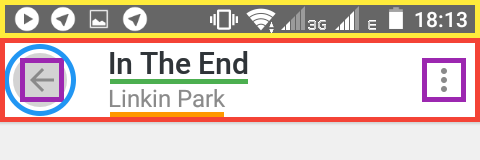
player_actionBar, фиолетовое — player_actionBarItems, желтое — player_actionBarTop, синее — player_actionBarSelector,зеленое — player_actionBarTitle, оранжевое — player_actionBarSubtitle.Для синерозового участка, смотрите подсекцию Панель действий.
Для серозеленого участва, смотрите подсекцию Заполнитель.
Задает цвет фона панели и ползунков.
Задает цвет проигравшей части индикатора.
Задает цвет не проигравшей части индикатора.
Задает цвет текста времени песни и проигравшего времени.
Задает цвет не нажатых или неактивых кнопок.
Задает цвет нажатых или активных кнопок.
Эта подсекция не включает новые переменные — эти переменные вы могли видеть в других секциях словаря.
Задает цвет названия песни.
Задает цвет названия исполнителя.
Задает цвет фона кнопок играть/остановить на списке.
Задает цвет иконки кнопок играть/остановить.
Задает цвет фона подменю, которое появляется при нажатии на кнопку «Переиграть». Иконки в этом подменю зависят от переменных player_button и player_buttonActive.
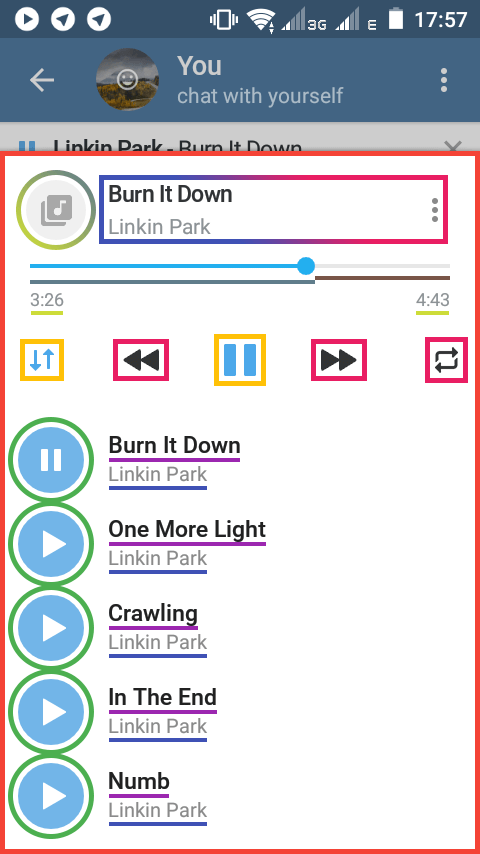
player_background, синее — player_progress, коречневое — player_progressBackground, салатовое — player_time, оранжевое — player_buttonActive, розовое — player_buttonActive, фиолетовое — windowBackgroundWhiteBlackText, темно-синее — windowBackgroundWhiteGrayText2, зеленое — chat_inLoader. Для градиентов смотрите начала этой секции.Вы видите заполнитель, когда у песни нет картинки альбома.
Задает цвет фона.
Задает цвет иконки.
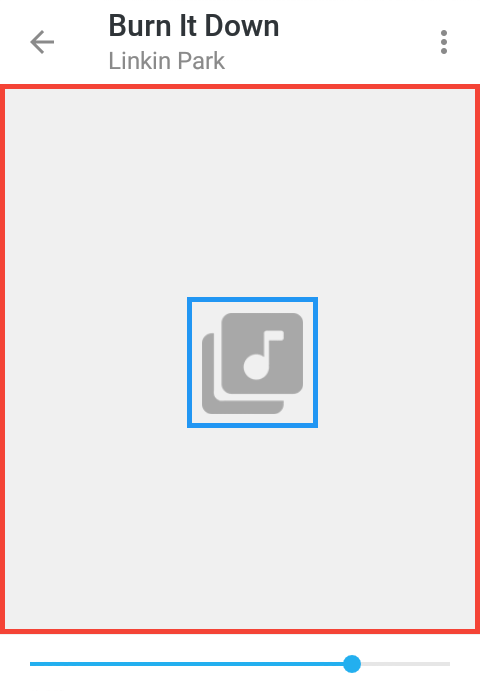
player_placeholderBackground, синее — player_placeholder.Эту панель можно видеть¸ когда вы проигрываете песню или голосовое сообщение.
Задает цвет фона верхней панели.
Задает цвет кнопок играть/остановить верхней панели.
Задает цвет текста названия исполнителя песни.
Задает цвет текста названия песни.
Задает цвет кнопки закрытия проигрывателя.
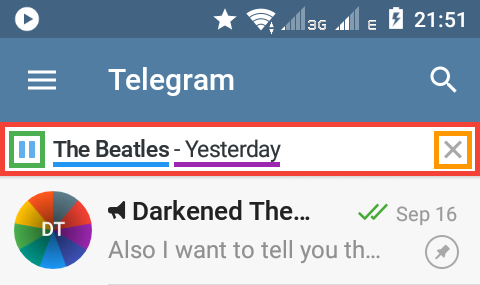
inappPlayerbackground, зеленое — inappPlayerPlayPause, оранжевое — inappPlayerClose, синее — inappPlayerPerformer, фиолетовое — inappPlayerTitle.Заметка @Ra1nb0wD4sh: inappPlayerClose влияет на цвет переключателя скорости воспроизведения, пока он выключенном состоянии. inappPlayerPlayPause влияет на цвет переключателя в включенном состоянии.
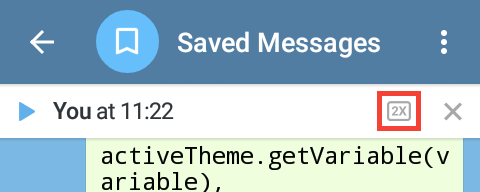
Задаёт цвет иконки паспорта в Настройках → Конфиденциальность → Telegram Passport. Этот раздел можно увидеть, если Вы ранее пользовались Telegram Passport, но на данный момент данные отсутствуют.
Задаёт цвет иконки у тем, которые не поддерживаются Telegram для Android либо ещё не загрузились в Настройках → Настройки чатов → Настройки темы.
Примечание: если Вы используете редактор тем приложения, эту переменную можно изменить, перейдя в настройки кода-пароля.
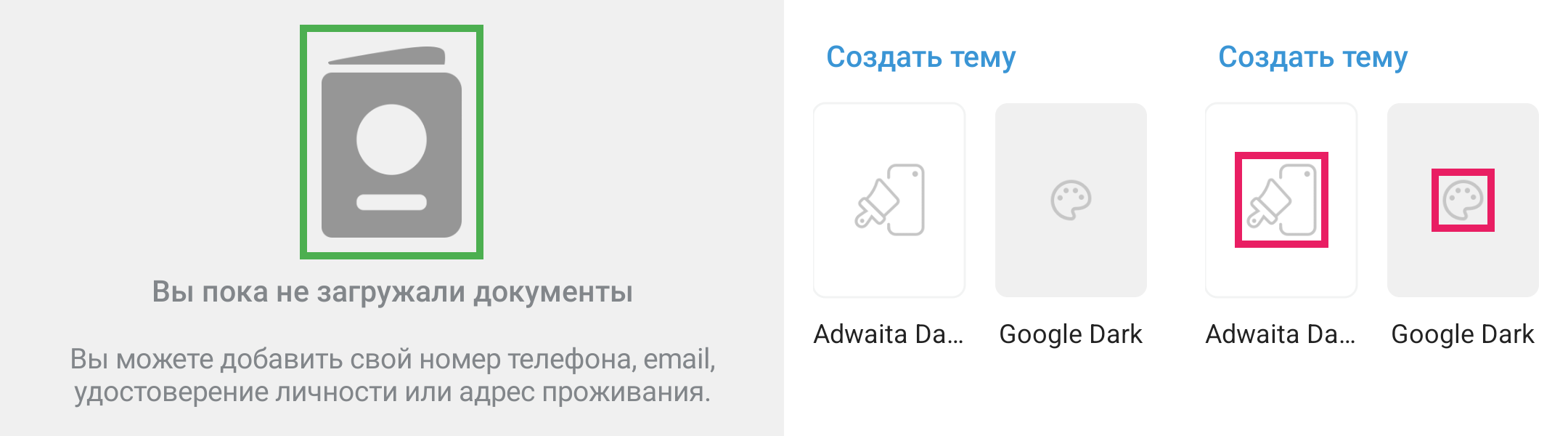
sessions_devicesImage,windowBackgroundWhiteGrayText7.Можно найти в Настройках → Стикеры и эмодзи.
Задаёт цвет иконки меню справа у наборов стикеров.
Задаёт цвет эффекта нажатия на иконку меню справа у наборов стикеров.
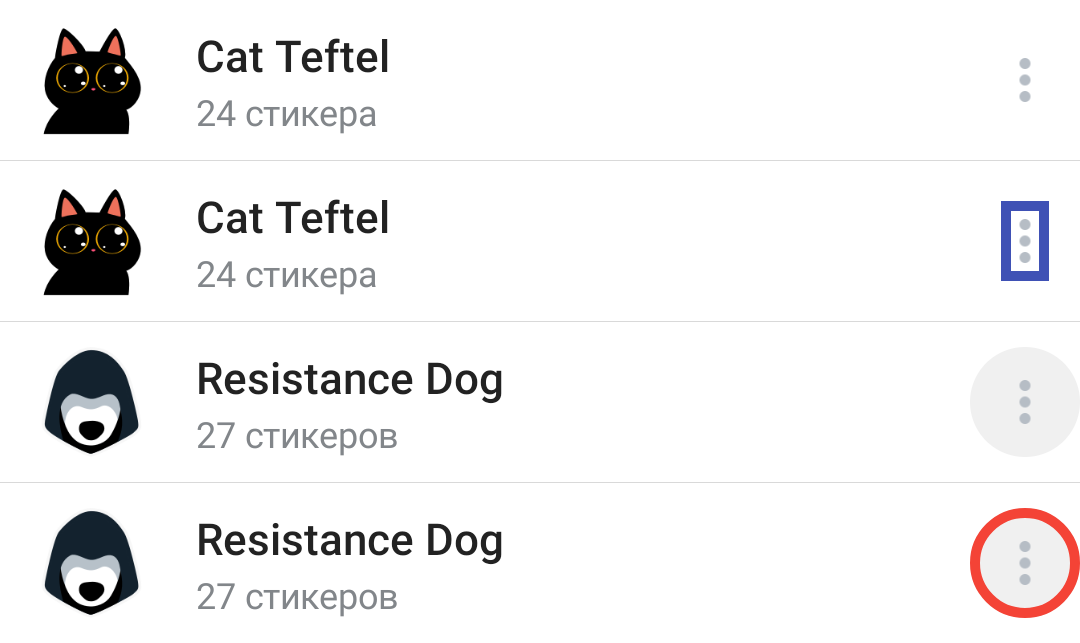
stickers_menu,stickers_menuSelector.Задаёт цвет фона кнопки "Добавить" в архиве стикеров.
Будьте внимательны: эта переменная также задаёт цвет текста кнопки "Оставить <текущий номер телефона>" на экране смены номера телефона.
Задаёт цвет текста кнопки "Добавить" в архиве стикеров.
Задаёт цвет эффекта нажатия на кнопку "Добавить" в архиве стикеров.
Задаёт цвет индикатора загрузки при нажатии на кнопку "Добавить" в архиве стикеров.
Примечание: если Вы используете редактор тем приложения, эту переменную можно изменить, открыв и закрыв окно популярных стикеров в Настройках.
Задаёт цвет текста кнопки "Удалить" в архиве стикеров.
Задаёт цвет индикатора у непросмотренных наборов в окне популярных стикеров.
Примечание: если Вы используете редактор тем приложения, эту переменную можно изменить, открыв и закрыв окно популярных стикеров в Настройках.
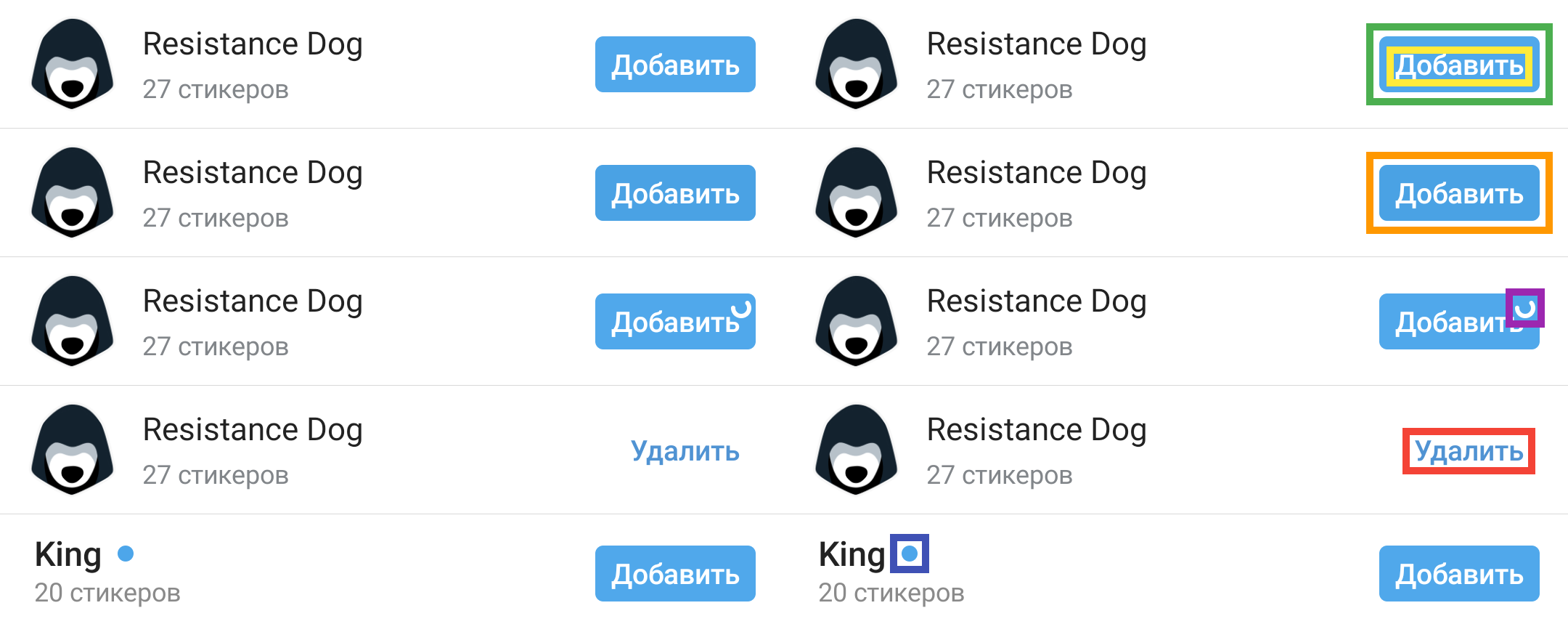
featuredStickers_addButton,featuredStickers_buttonText,featuredStickers_addButtonPressed,featuredStickers_buttonProgress,featuredStickers_removeButtonText,featuredStickers_unread.Эти переменные когда-то использовались, но теперь они удалены из Telegram, потому что их элементы были удалены или заменены другими переменными.
actionBarTipBackground — не используется;
avatar_backgroundGroupCreateSpanBlue — не используется;
changephoneinfo_image — не используется;
chat_attachMediaBanBackground — не используется;
chat_attachMediaBanText — не используется;
chat_emojiPanelMasksIcon — не используется;
chat_emojiPanelMasksIconSelected — не используется;
chat_inFileIcon — не используется;
chat_inFileSelectedIcon — не используется;
chat_mediaBroadcast — не используется;
chat_messagePanelPressedSend — не используется;
chat_messagePanelVoiceShadow — не используется;
chat_outBroadcast — не используется;
chat_recordedVoicePlayPausePressed — не используется;
chat_replyPanelMessage — не используется;
chat_secretTimerBackground — не используется;
chat_secretTimerText — не используется;
chat_shareBackground — не используется;
chat_shareBackgroundSelected — не используется;
chats_actionUnreadBackground — не используется;
chats_actionUnreadIcon — не используется;
chats_actionUnreadPressedBackground — не используется;
chats_menuCloud — не используется;
chats_menuCloudBackgroundCats — не используется;
contextProgressInner3 — не используется;
contextProgressOuter3 — не используется;
dialogBadgeBackground — не используется;
dialogBadgeText — не используется;
dialogTextBlue3 — не используется;
featuredStickers_delButton — не используется;
featuredStickers_delButtonPressed — не используется;
key_chat_recordedVoiceHighlight — не используется;
listSelector — эту переменную объединили с listSelectorSDK21;
musicPicker_buttonBackground — не используется;
musicPicker_buttonIcon — не используется;
musicPicker_checkbox — не используется;
musicPicker_checkboxCheck — не используется;
player_actionBarTop — не используется;
player_duration — эту переменную объединили с player_time;
player_placeholder — не используется;
player_placeholderBackground — не используется;
player_progressBackground2 — не используется;
player_seekBarBackground — этот элемент был удалён;
sharedMedia_actionMode — не используется;
statisticChartCheckboxInactive — не используется;
statisticChartHighlightColor — не используется;
statisticChartNightIconColor — не используется;
statisticChartPopupBackground — не используется;
voipgroup_actionBarSubtitle — не используется;
voipgroup_blueText — не используется;
voipgroup_emptyView — не используется;
wallet_graySettingsBackground — не используется;
wallet_grayBackground — не используется;
wallet_whiteBackground — не используется;
wallet_blackBackgroundSelector — не используется;
wallet_whiteText — не используется;
wallet_blackText — не используется;
wallet_statusText — не используется;
wallet_grayText — не используется;
wallet_grayText2 — не используется;
wallet_redText — не используется;
wallet_dateText — не используется;
wallet_commentText — не используется;
wallet_releaseBackground — не используется;
wallet_pullBackground — не используется;
wallet_buttonBackground — не используется;
wallet_buttonPressedBackground — не используется;
wallet_buttonText — не используется;
wallet_addressConfirmBackground — не используется;
windowBackgroundWhiteGrayText5 — эту переменную объединили с windowBackgroundWhiteGrayText4;
windowBackgroundWhiteRedText6 — не используется.
Здесь будет собрана информация, которая может помочь при вызове какого-либо элемента интерфейса для его покраски.
Telegram Passport используется для авторизации на сайтах и сервисах, где требуется идентификация личности. Мы же воспользуемся тестовой страницей для запроса данных, никакие реальные документы нам не понадобятся:
Перейдите по ссылке;
Пролистайте вниз и нажмите кнопку "Log In With Telegram".
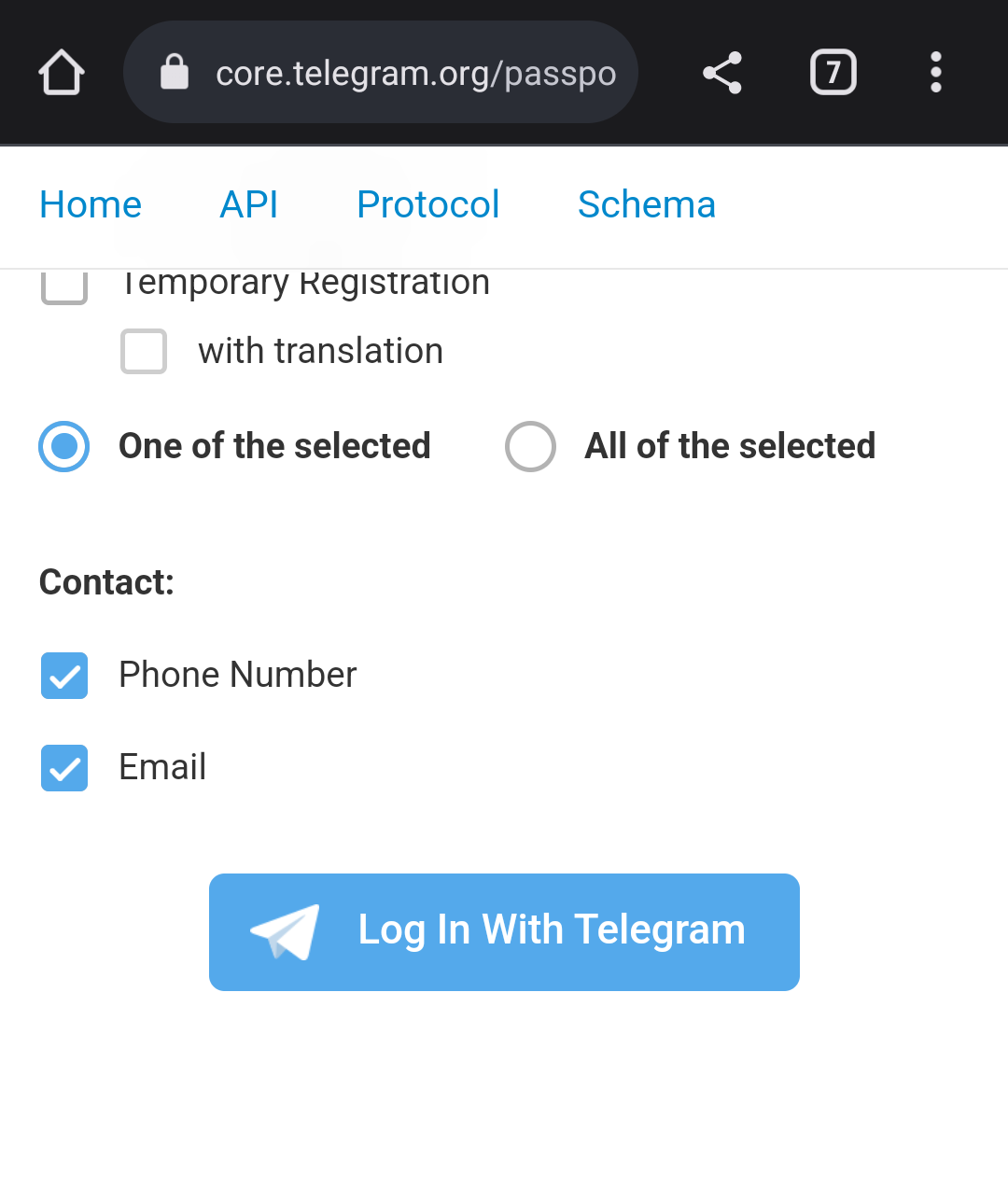
Если на Вашем устройстве есть root-права, то окно оценки качества звонка можно вызвать вручную:
Установите и откройте приложение Activity Launcher;
Откройте поиск и введите org.telegram.ui.VoIPFeedbackActivity;
Запустите искомое activity, нажав на него, и предоставьте приложению root-права.
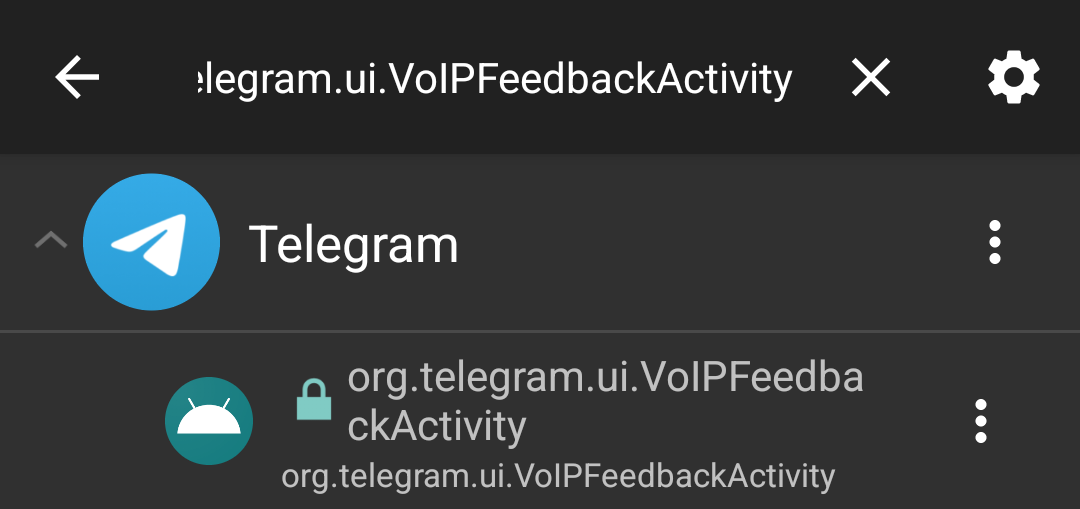
Если у Вас нет root-прав, то остаётся лишь один способ: совершать звонки до тех пор, пока окно не появится.